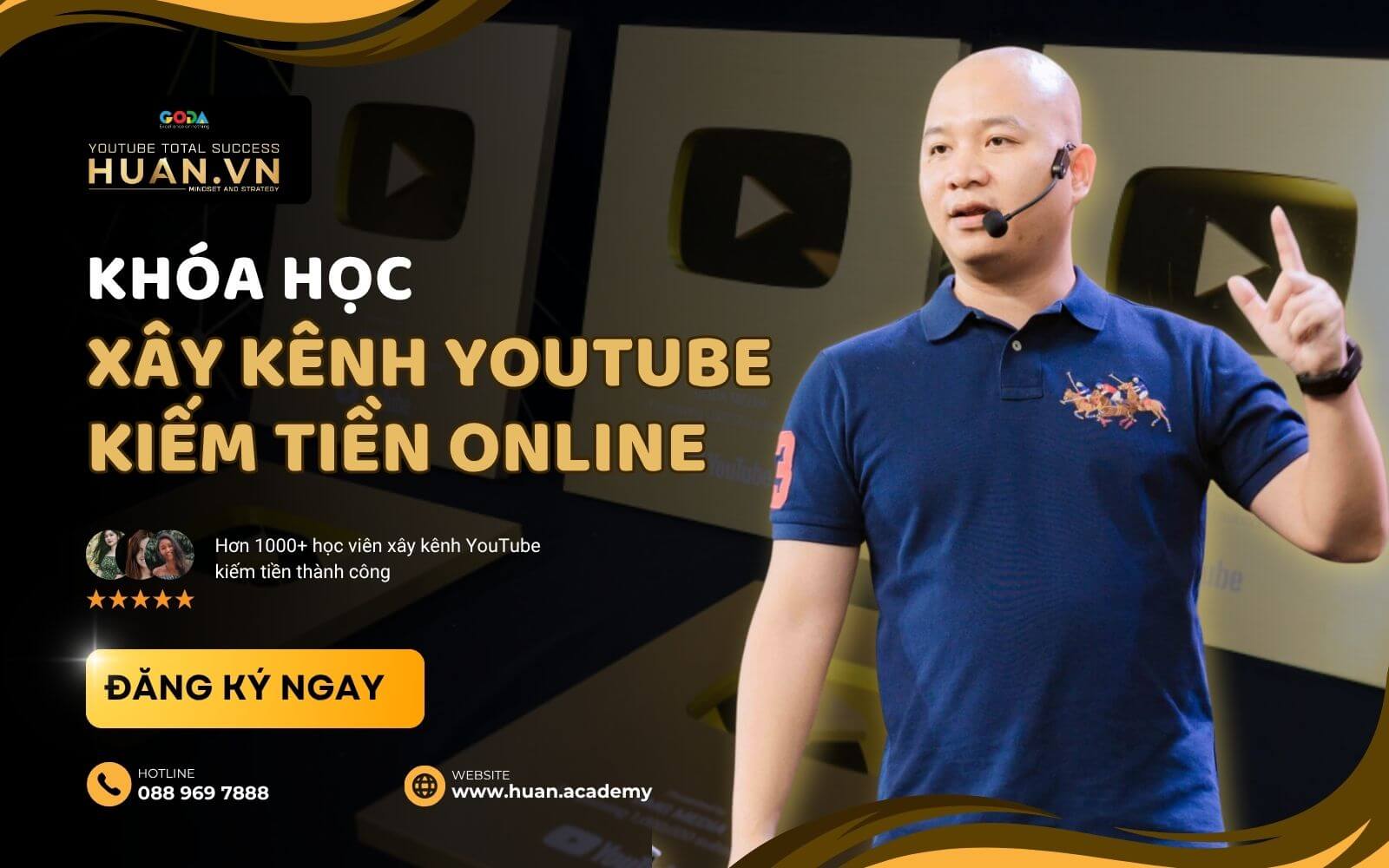Nội dung
20 tháng 11, 2025
Hướng dẫn cách tạo danh sách phát YouTube trên máy tính và điện thoại
Tạo danh sách phát trên YouTube là một kỹ thuật xây kênh hữu ích giúp tối ưu hóa lượt xem và tăng khả năng đề xuất trên nền tảng. Nếu bạn đang tìm cách tạo danh sách phát YouTube để cải thiện trải nghiệm người xem, hỗ trợ thuật toán YouTube đề xuất và nâng cao hiệu suất kênh, hãy tham khảo hướng dẫn chi tiết dưới đây từ khóa dạy làm YouTube Huân Academy.
2 cách tạo danh sách phát YouTube nhanh chóng
Để tạo danh sách phát YouTube trên máy tính và điện thoại, bạn hãy thực hiện theo các bước dưới đây:
Cách tạo danh sách phát trên YouTube trên máy tính
1. Tạo danh sách phát
Bước 1: Tìm video bạn muốn thêm vào playlist. Bên dưới video, nhấp vào biểu tượng Lưu.
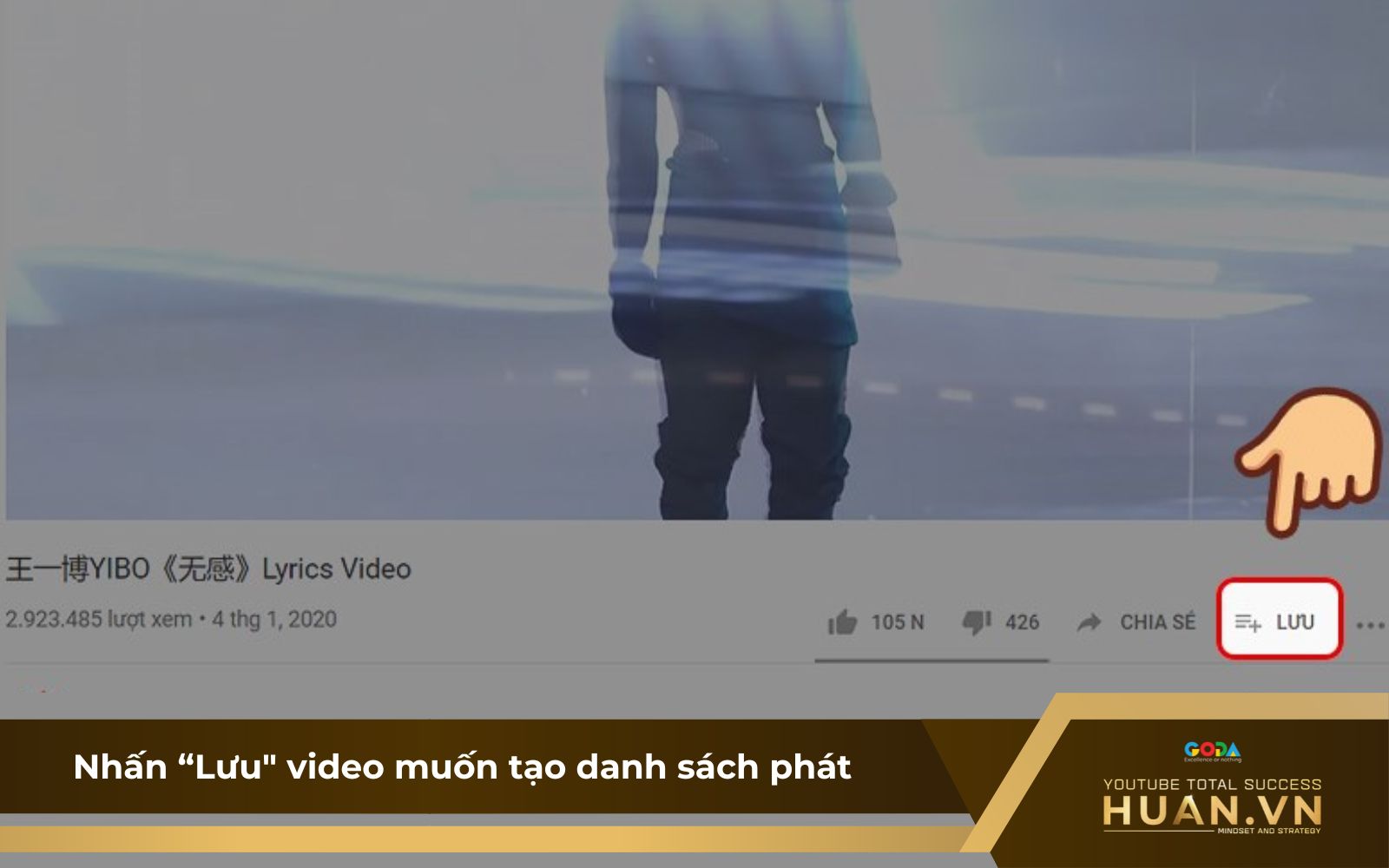
Tìm video muốn thêm vào playlist và nhấn biểu tượng “Lưu”
Bước 2: Chọn Lưu vào danh sách phát đã có hoặc nhấp Tạo danh sách phát mới.
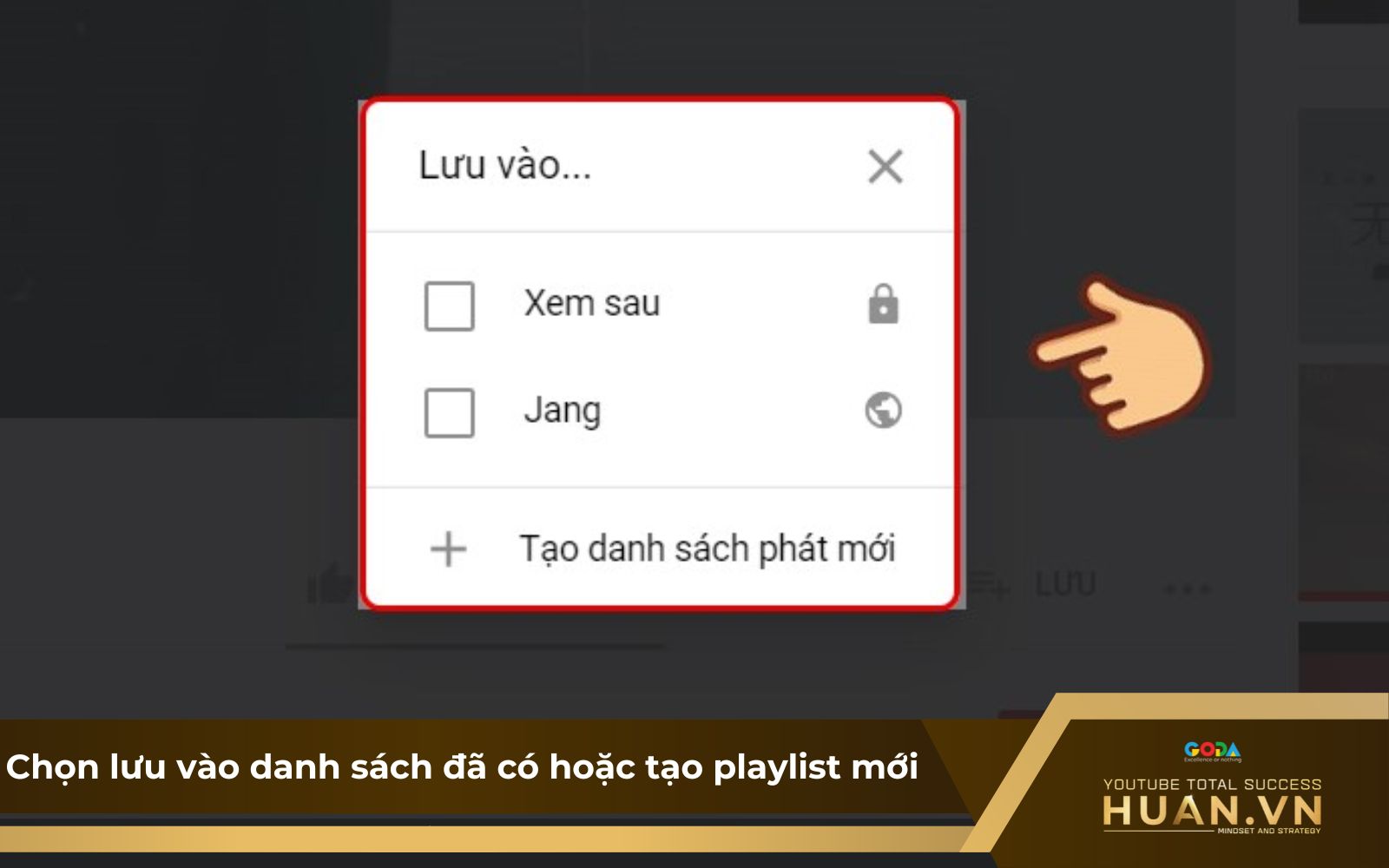
Lưu video vào danh sách đã tạo trước đó hoặc chọn cách tạo list video trên YouTube mới
Bước 3: Nhập tên danh sách phát.
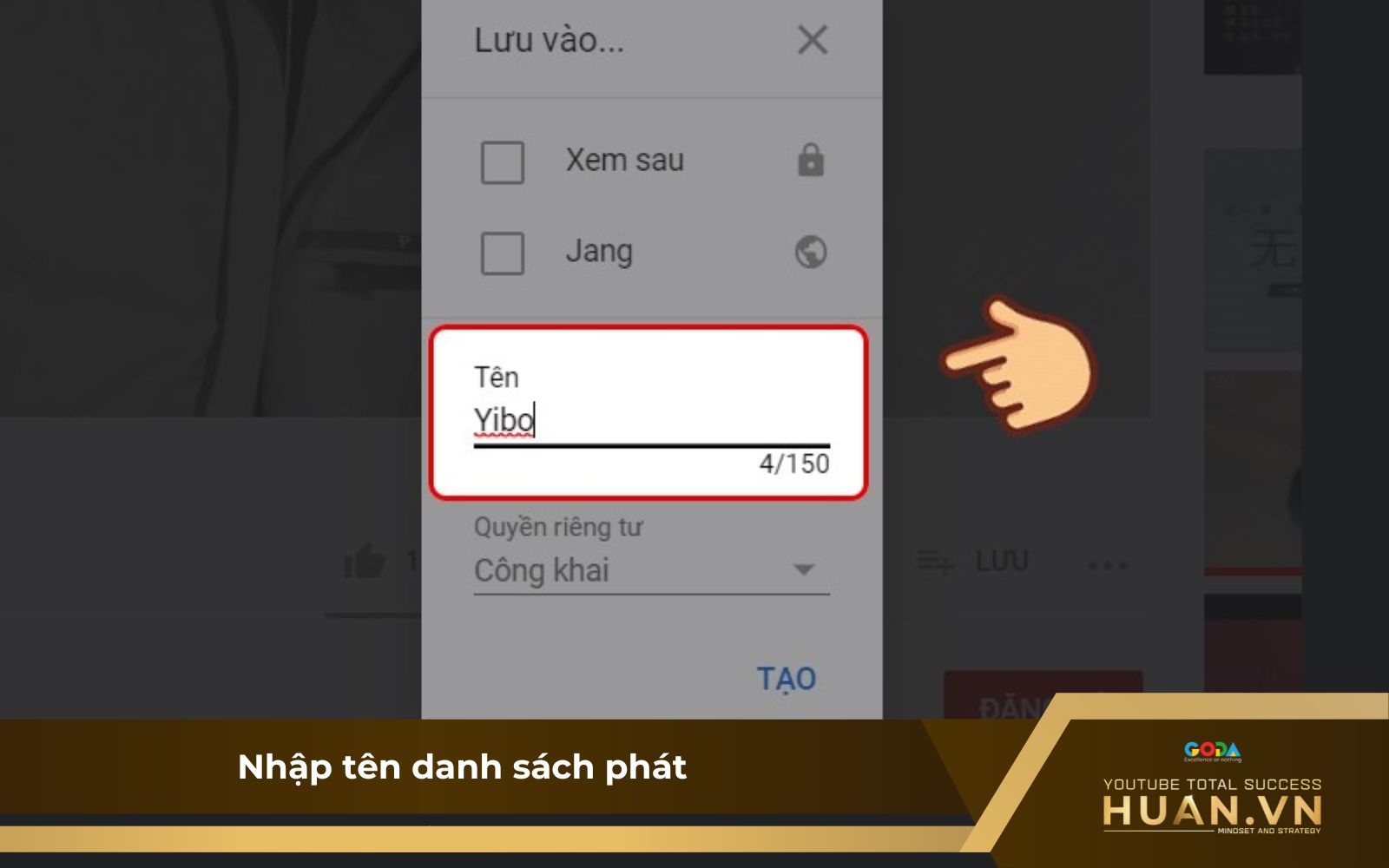
Tạo tên cho danh sách phát
Bước 4: Chọn Quyền riêng tư:
-
Công khai: Ai cũng có thể xem.
-
Không công khai: Chỉ người có link mới xem được.
-
Riêng tư: Chỉ mình bạn xem được.
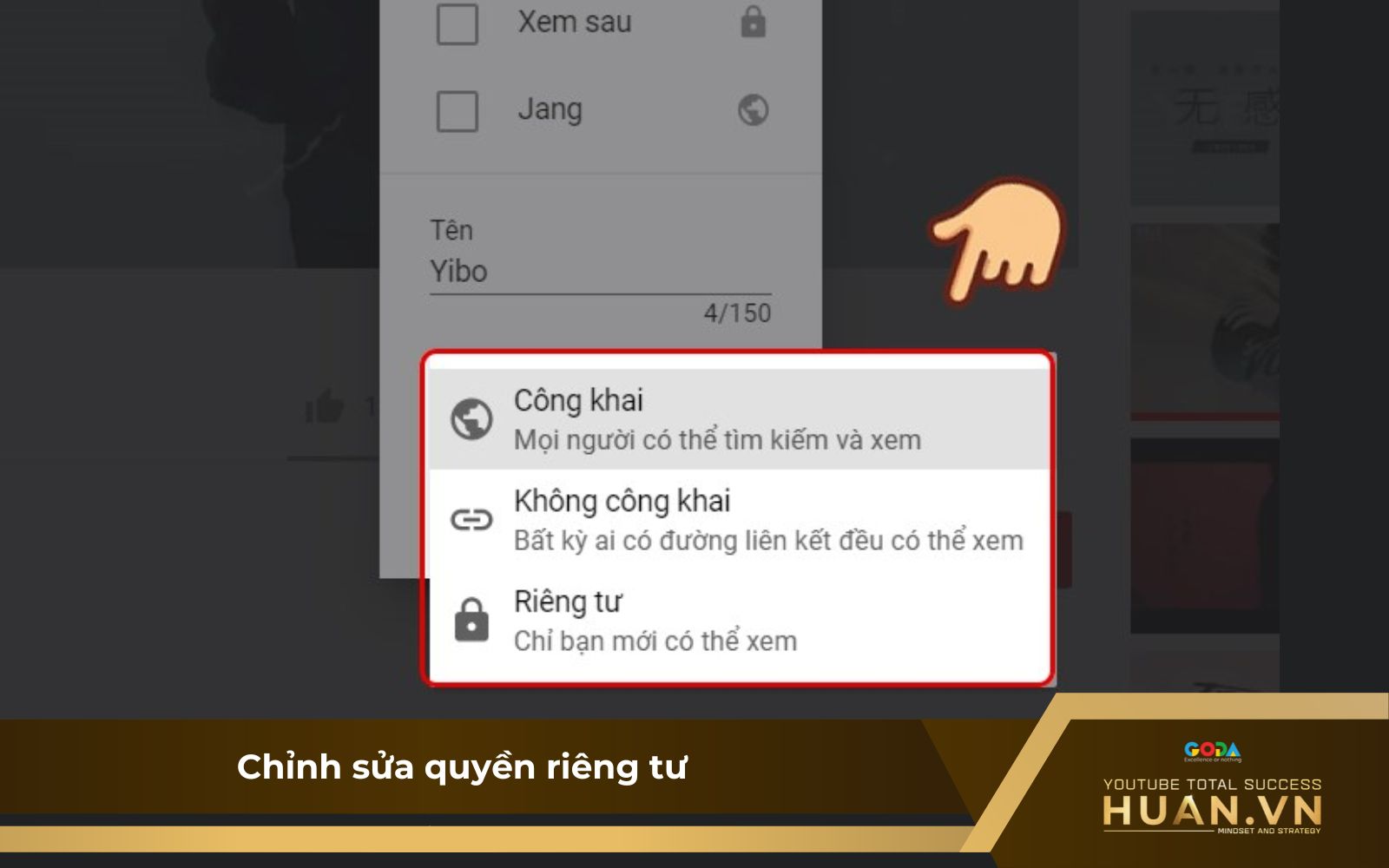
Chỉnh sửa quyền riêng tư khi thực hiện cách tạo danh sách phát cho kênh YouTube
Bước 5: Nhấp Tạo để thêm video vào playlist mới.
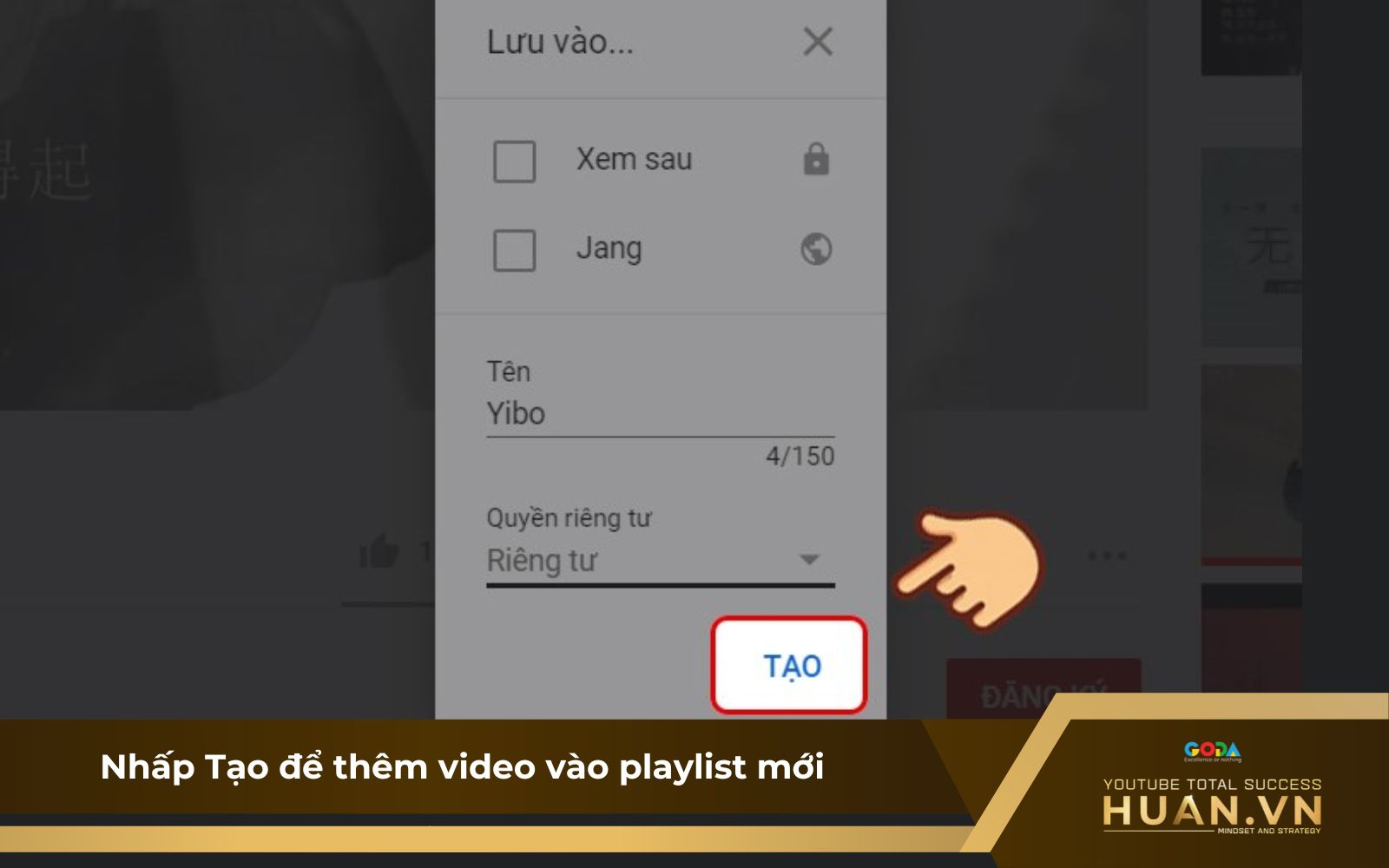
Khởi tạo để thêm video vào playlist
2. Chỉnh sửa tên và mô tả danh sách phát
Bước 1: Mở danh sách phát cần chỉnh sửa tại cột trái giao diện YouTube.
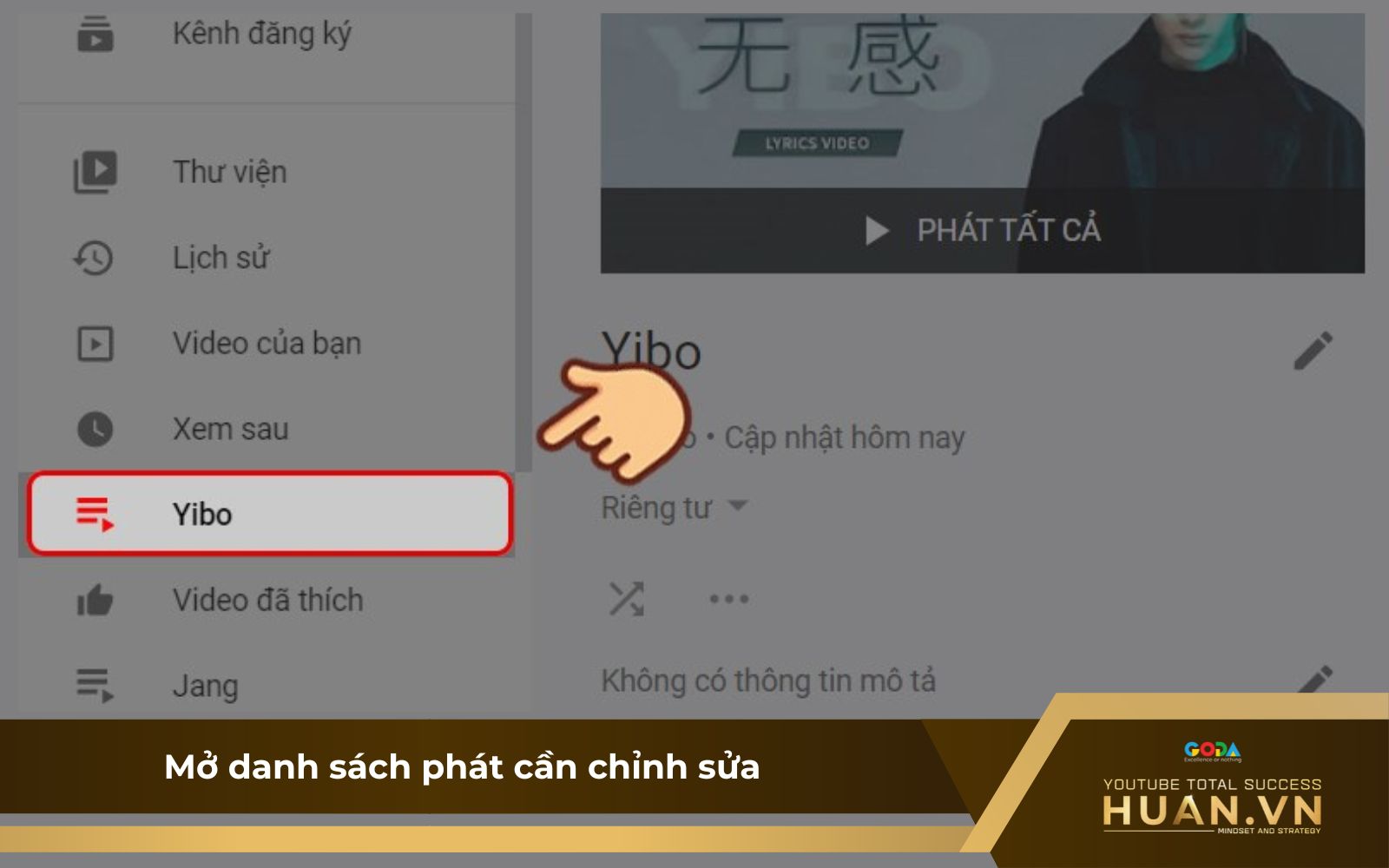
Mở danh sách phát cần chỉnh sửa
Bước 2: Nhấp biểu tượng chỉnh sửa bên cạnh tên playlist để đổi tiêu đề.
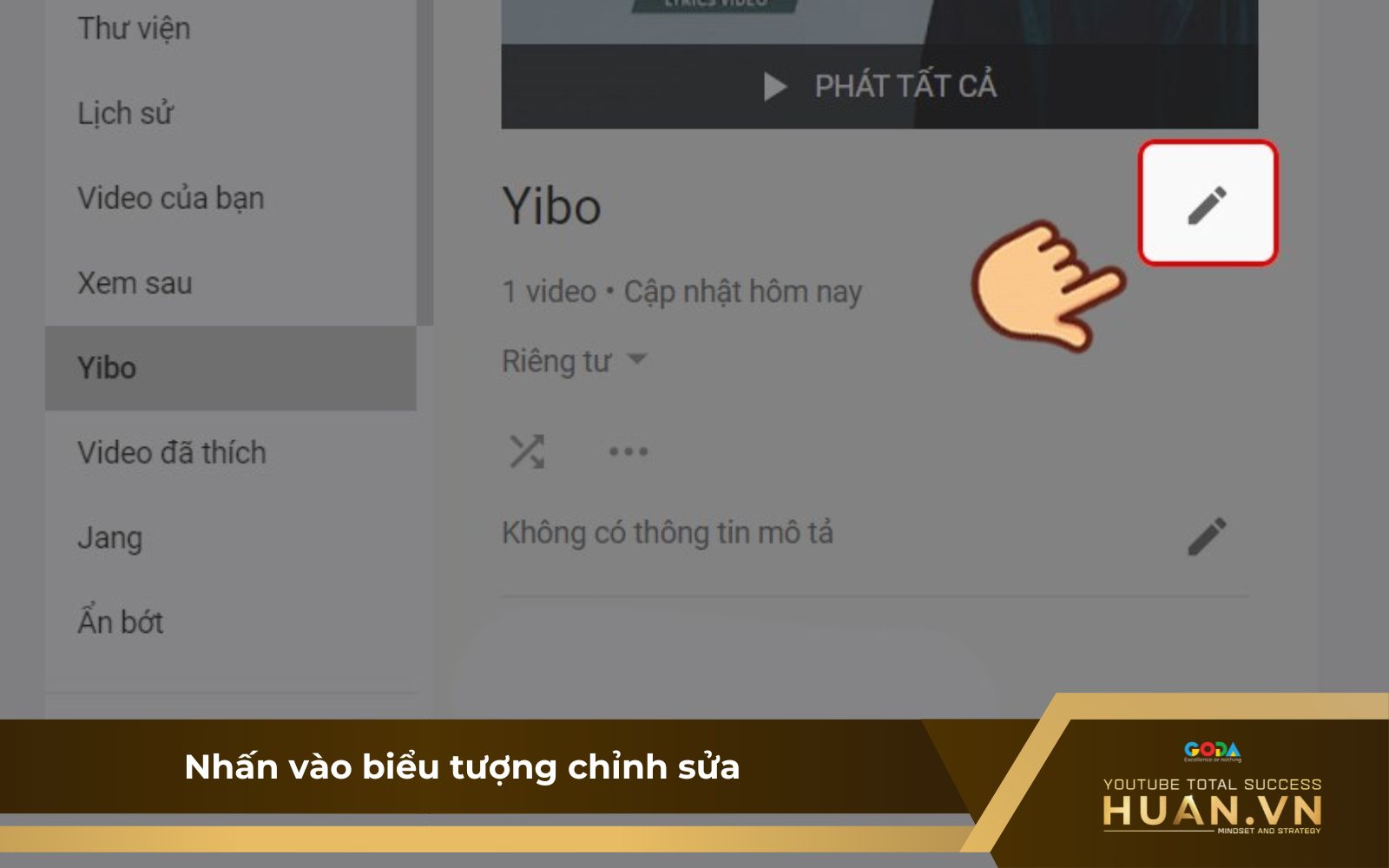
Nhấn vào biểu tượng chỉnh sửa để thay đổi tiêu đề playlist
Bước 3: Chọn Lưu sau khi cập nhật.
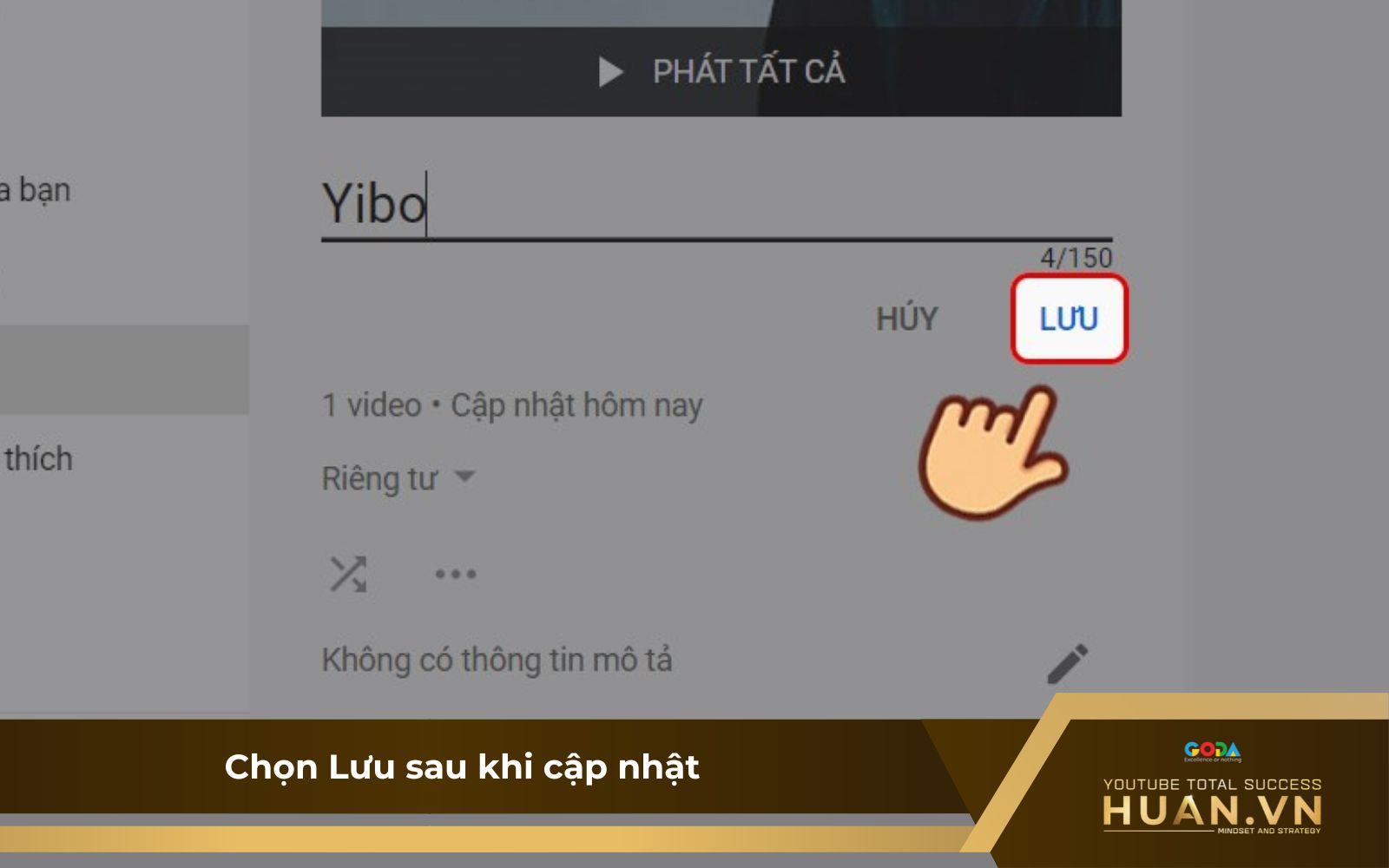
Chọn “Lưu” để cập nhật chỉnh sửa
Bước 4: Nhấp biểu tượng chỉnh sửa mô tả để thêm nội dung mô tả.
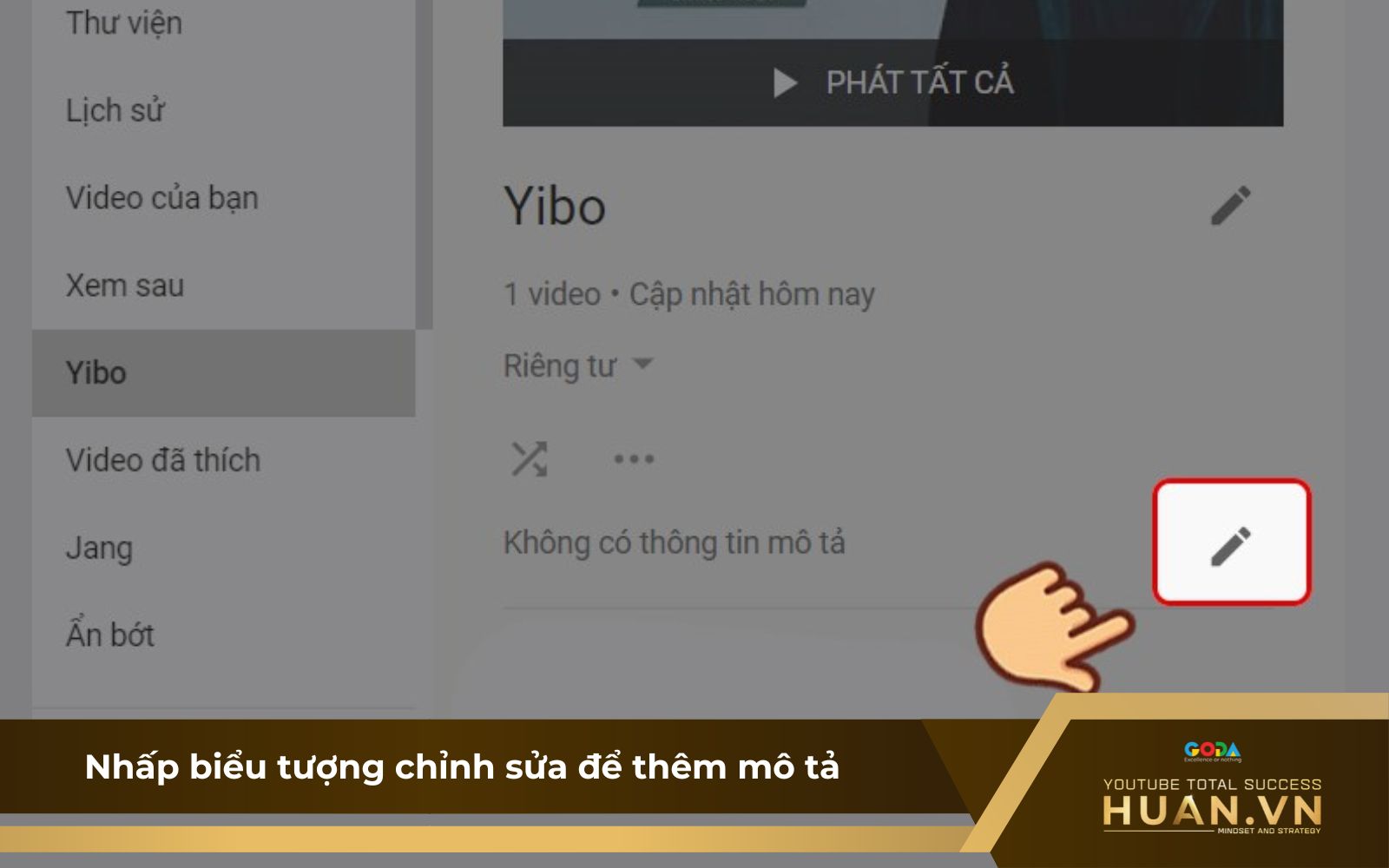
Nhấn biểu tượng chỉnh sửa mô tả để thêm nội dung mô tả
Bước 5: Hoàn tất chỉnh sửa và chọn Lưu.
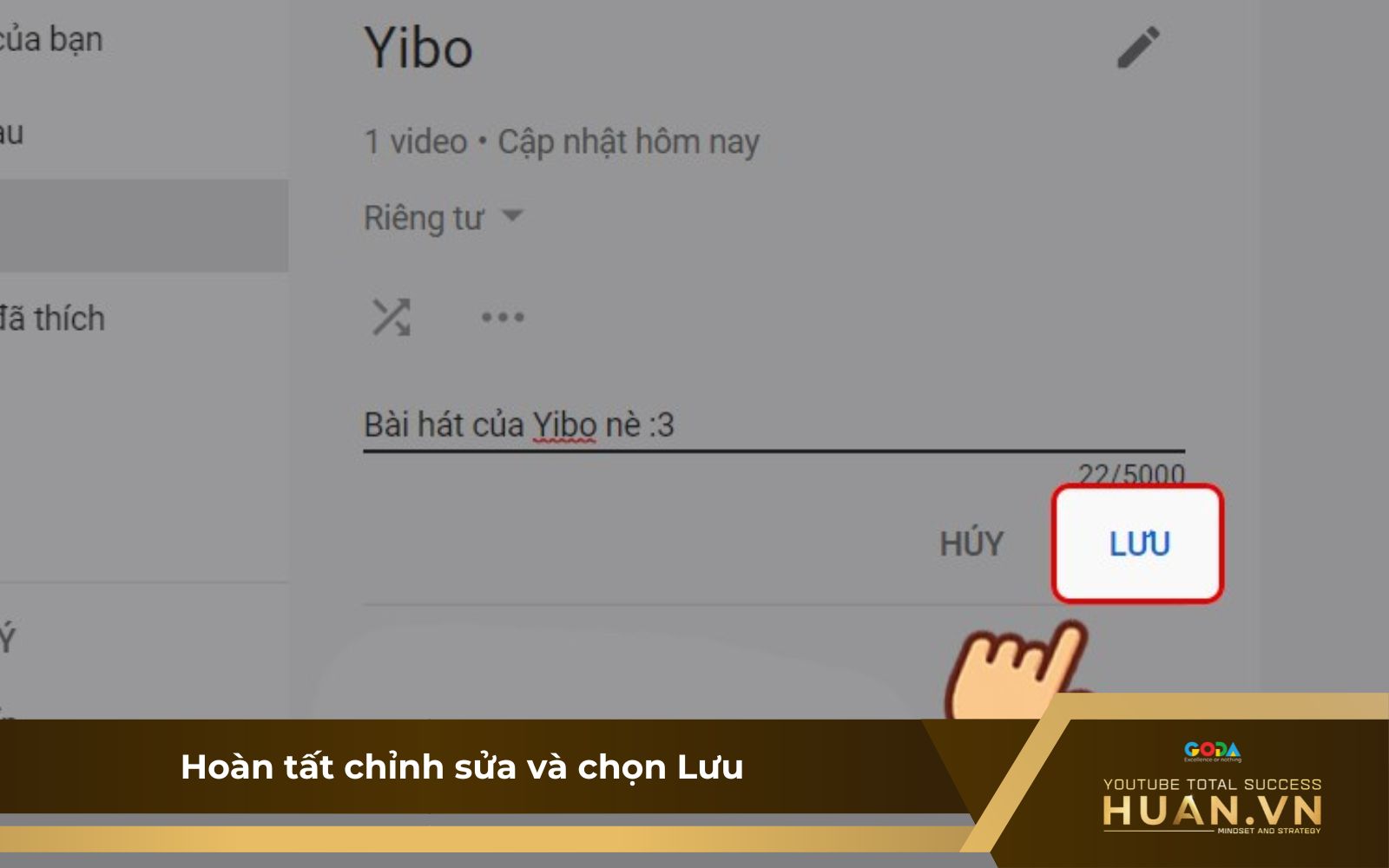
Nhấn “Lưu” sau khi hoàn tất chỉnh sửa
3. Cách xóa danh sách phát
Bước 1: Chọn danh sách phát muốn xóa ở cột trái giao diện YouTube trên máy tính.
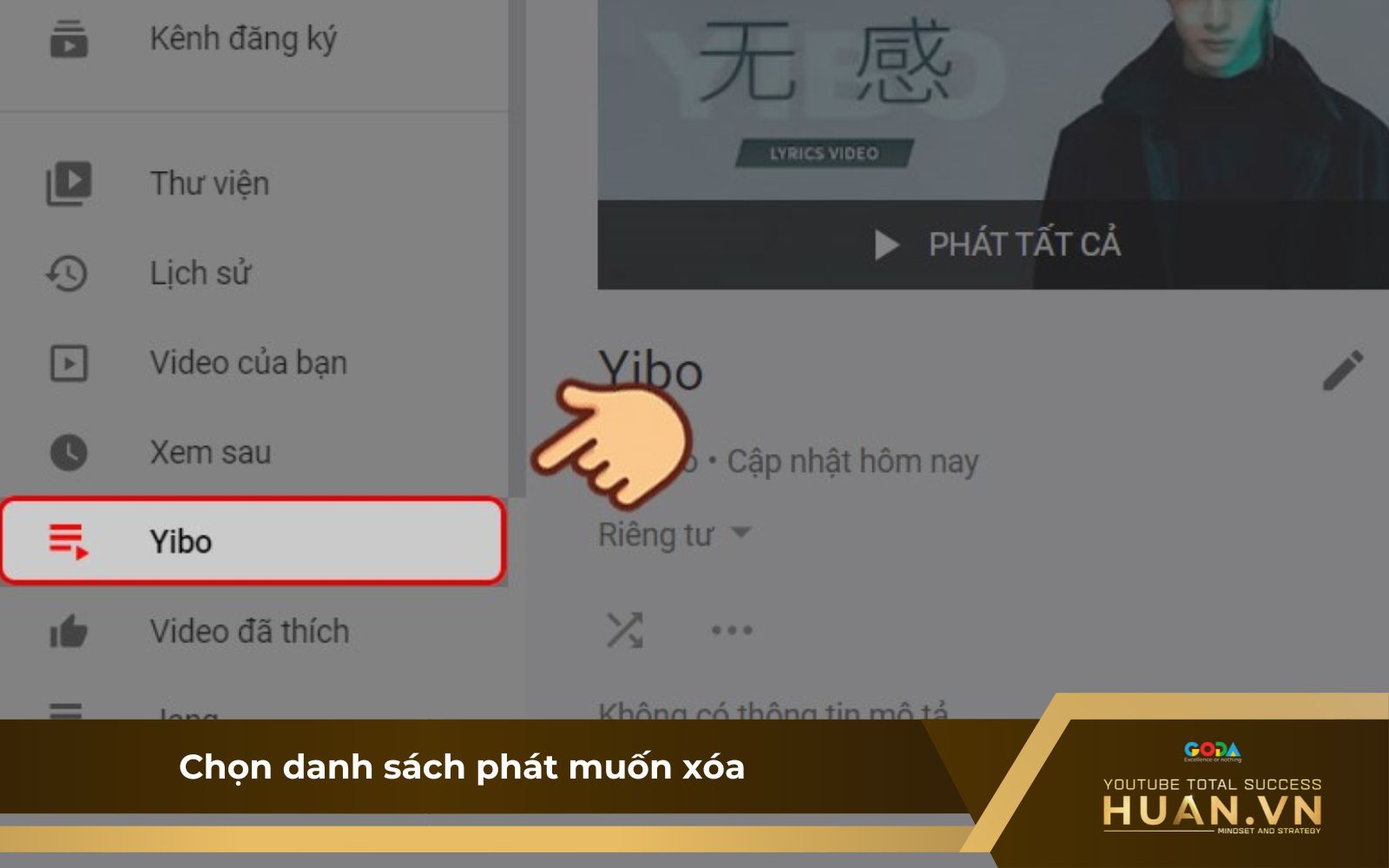
Chọn danh sách phát muốn xóa ở thanh công cụ bên trái màn hình
Bước 2: Nhấp vào dấu ba chấm.
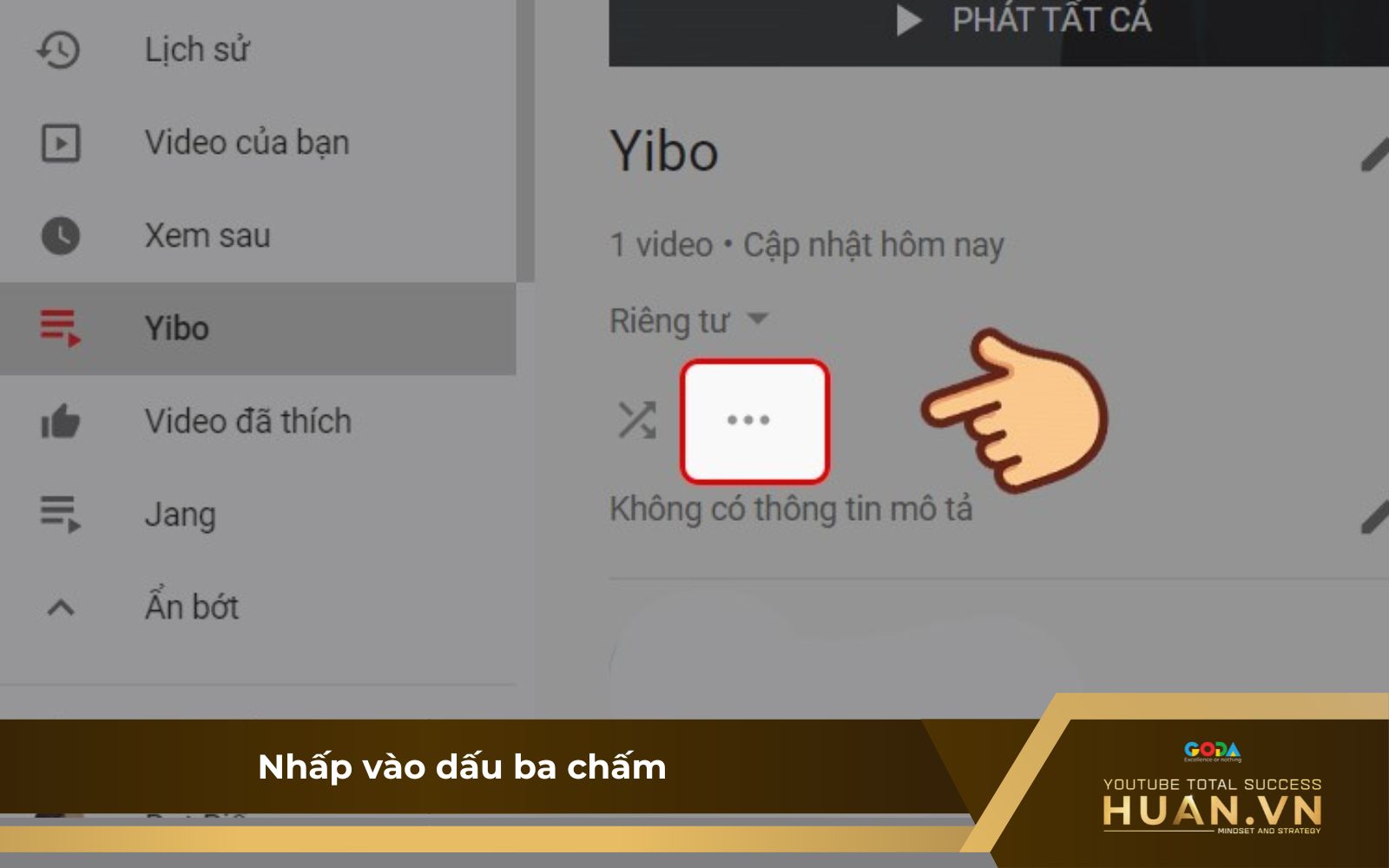
Nhấn vào biểu tượng dấu ba chấm
Bước 3: Chọn Xóa danh sách phát.

Thực hiện xóa danh sách phát
Bước 4: Nhấn Xóa để xác nhận thao tác.
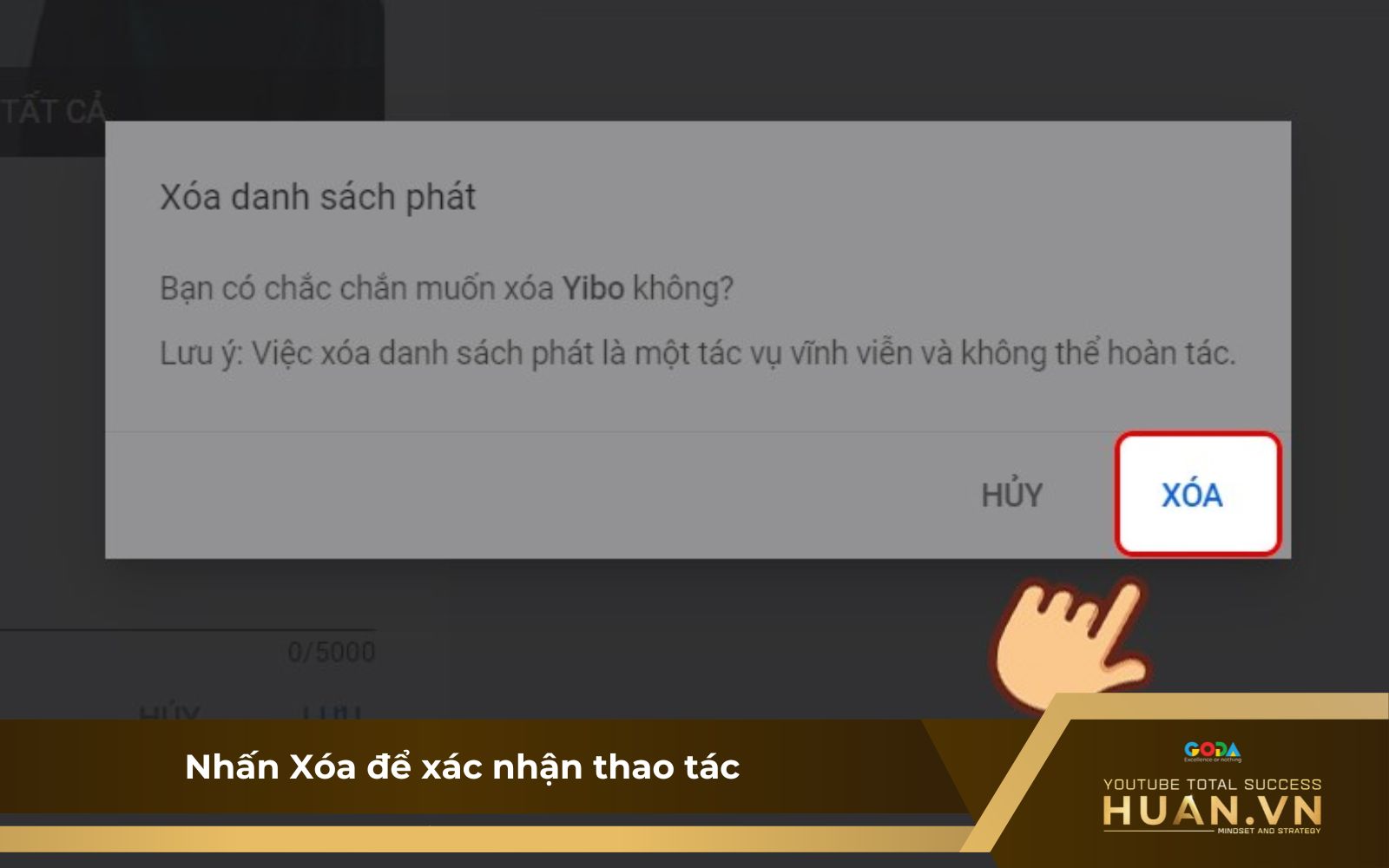
Xác nhận thao tác xóa danh sách phát
Cách tạo danh sách phát trên YouTube trên điện thoại
1. Tạo danh sách phát
Bước 1: Tìm video bạn muốn thêm vào playlist và nhấn biểu tượng Lưu bên dưới video.
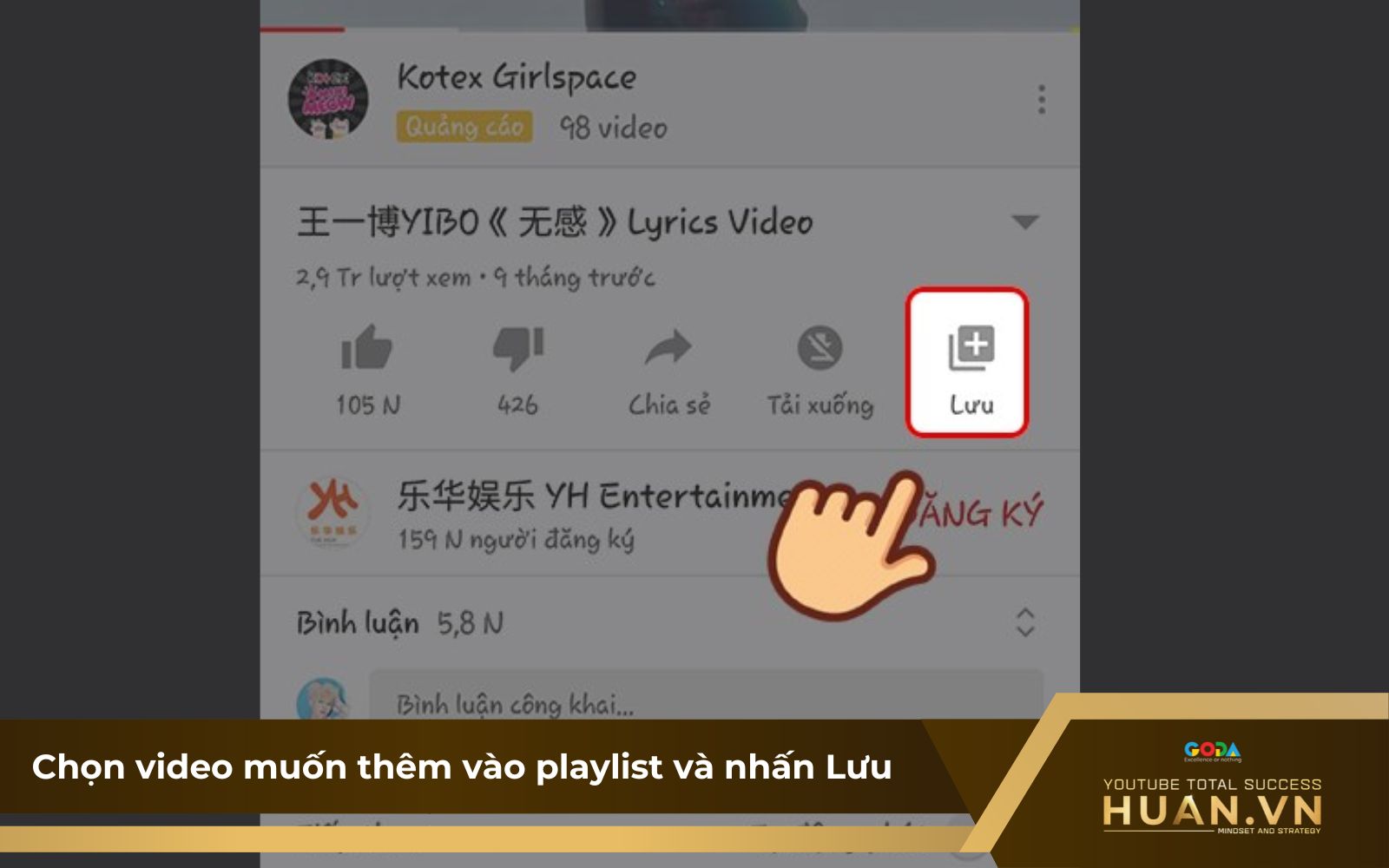
Chọn video muốn thêm vào playlist và nhấn biểu tượng “Lưu”
Bước 2: Video sẽ tự động được lưu vào danh sách phát gần nhất bạn sử dụng hoặc mục Xem sau. Ứng dụng sẽ hiển thị thông báo xác nhận. Để thêm vào danh sách mới, nhấn Thay đổi trên cửa sổ bật lên.
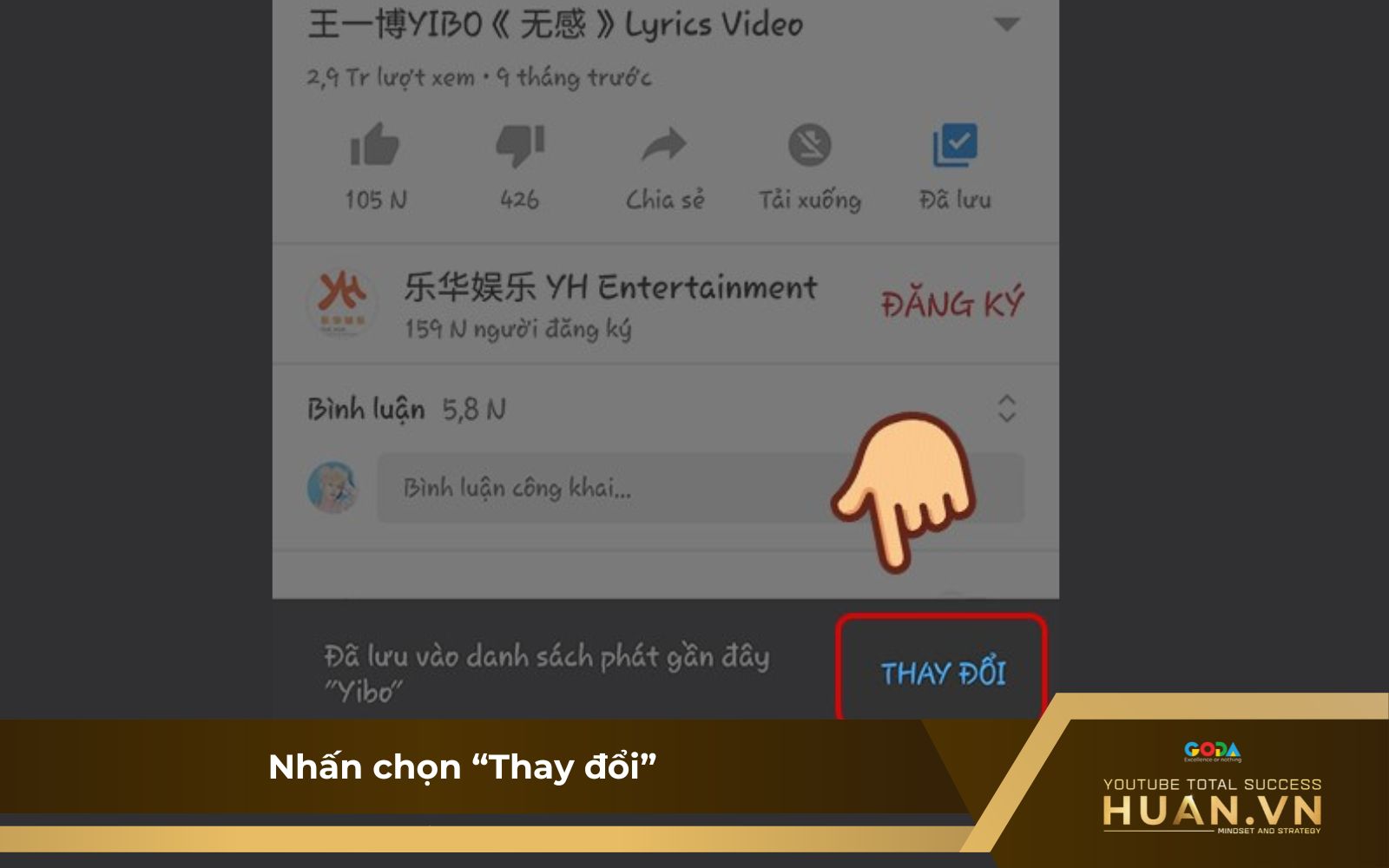
Nhấn chọn “Thay đổi” để thực hiện cách tạo danh sách phát trên kênh YouTube
Bước 3: Chọn Danh sách phát mới.
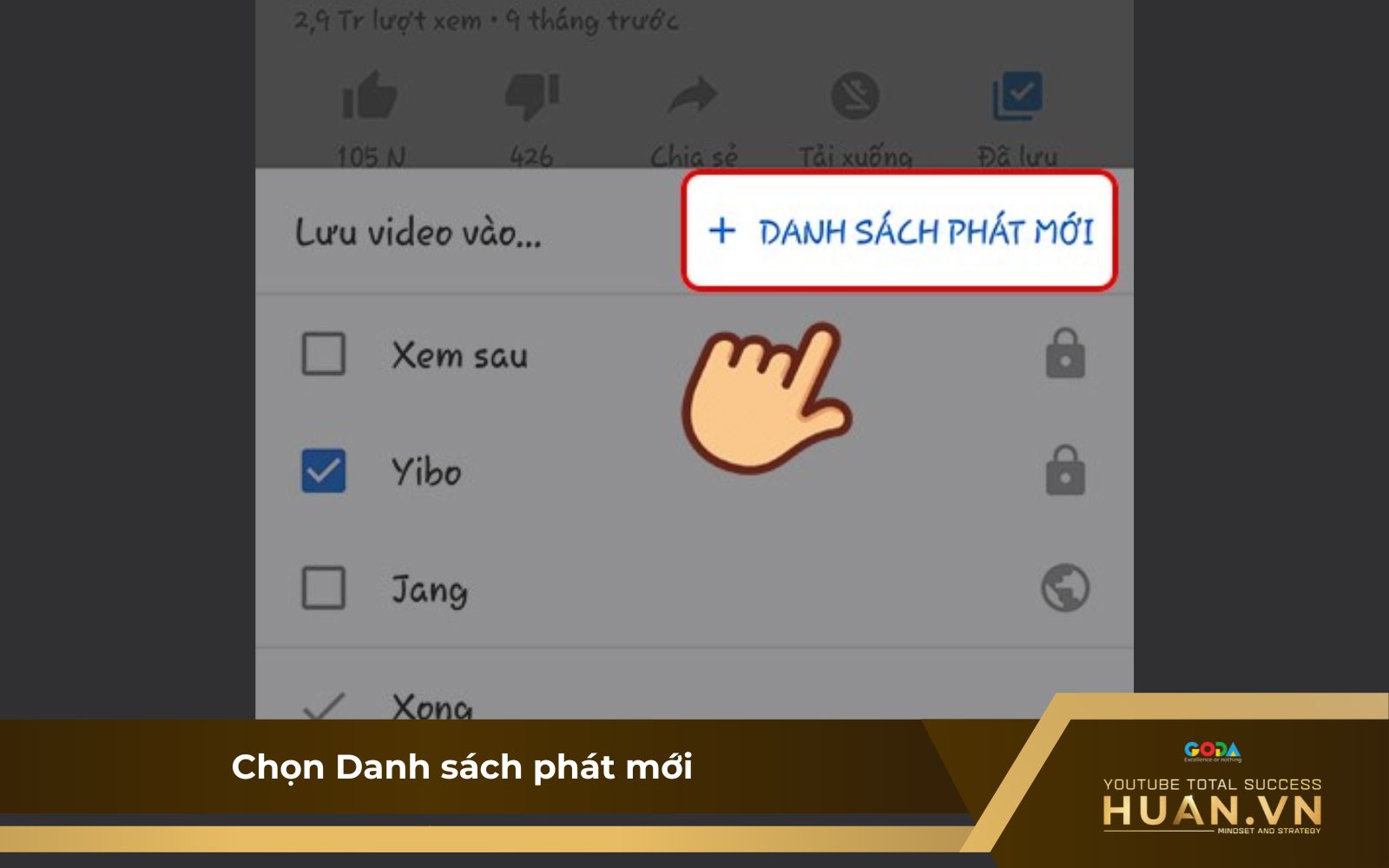
Thực hiện tạo danh sách phát mới
Bước 4: Đặt tiêu đề và chọn quyền riêng tư cho playlist.
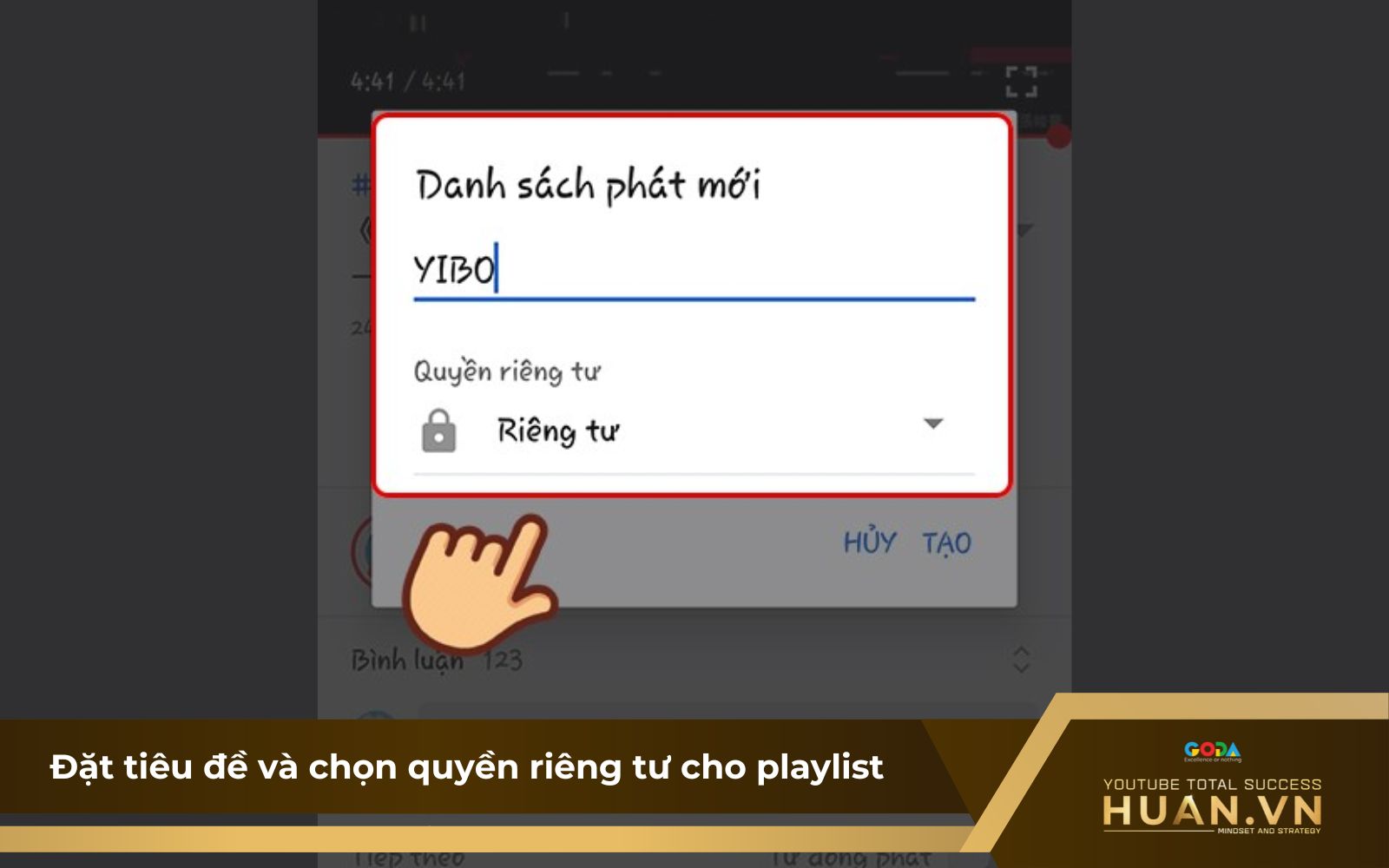
Thiết lập tiêu đề, quyền riêng tư sau khi thực hiện cách tạo danh sách phát YouTube trên điện thoại
Bước 5: Nhấn Tạo để hoàn tất. Video vừa chọn sẽ được thêm vào danh sách phát mới.
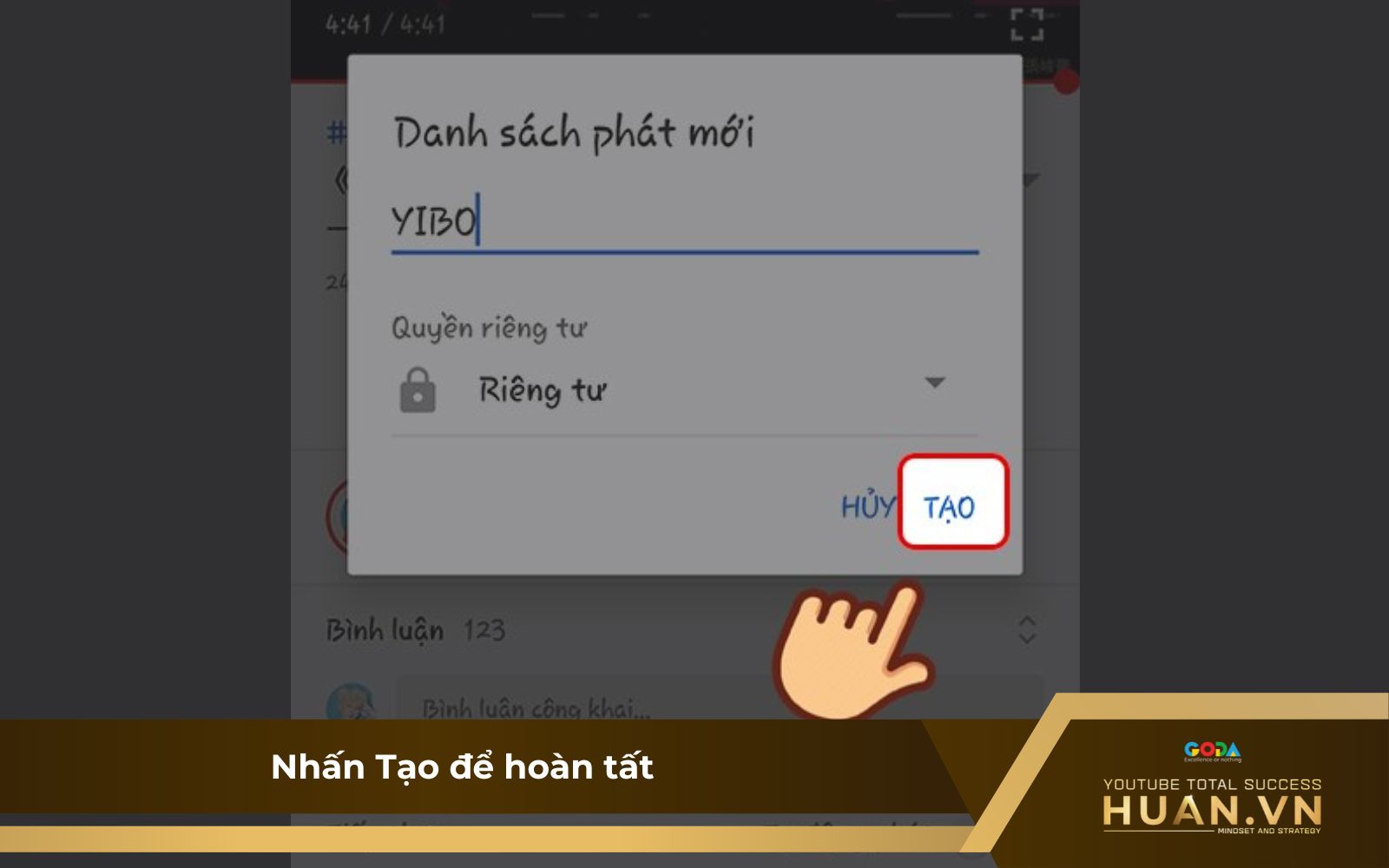
Nhấn “Tạo” để hoàn tất khởi tạo playlist
2. Cách tạo danh sách phát trong thẻ Thư viện
Bước 1: Mở ứng dụng YouTube và chọn thẻ Thư viện.
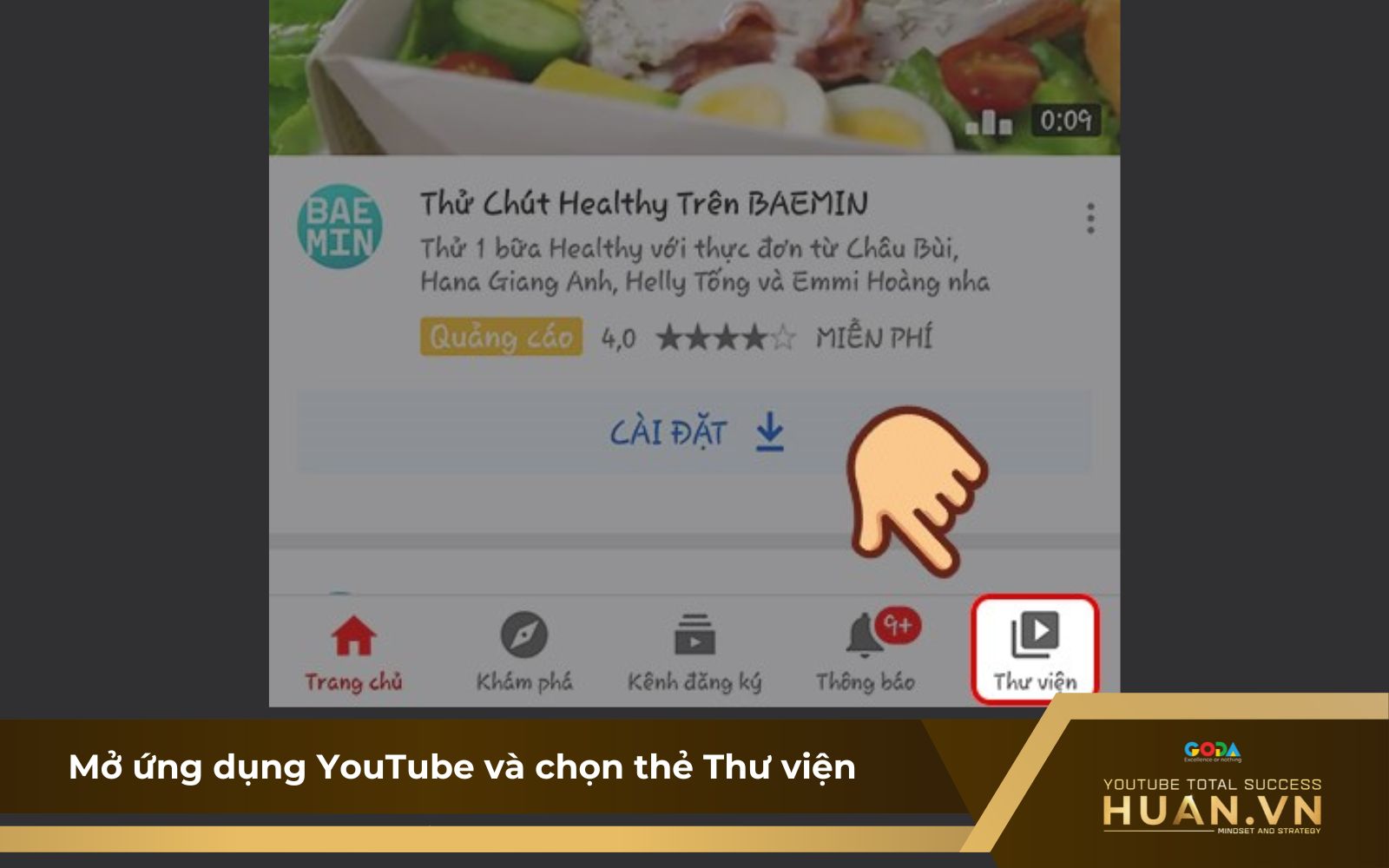
Chọn thẻ “Thư viện” trong ứng dụng YouTube
Bước 2: Nhấn chọn Danh sách phát mới trong phần Danh sách phát.
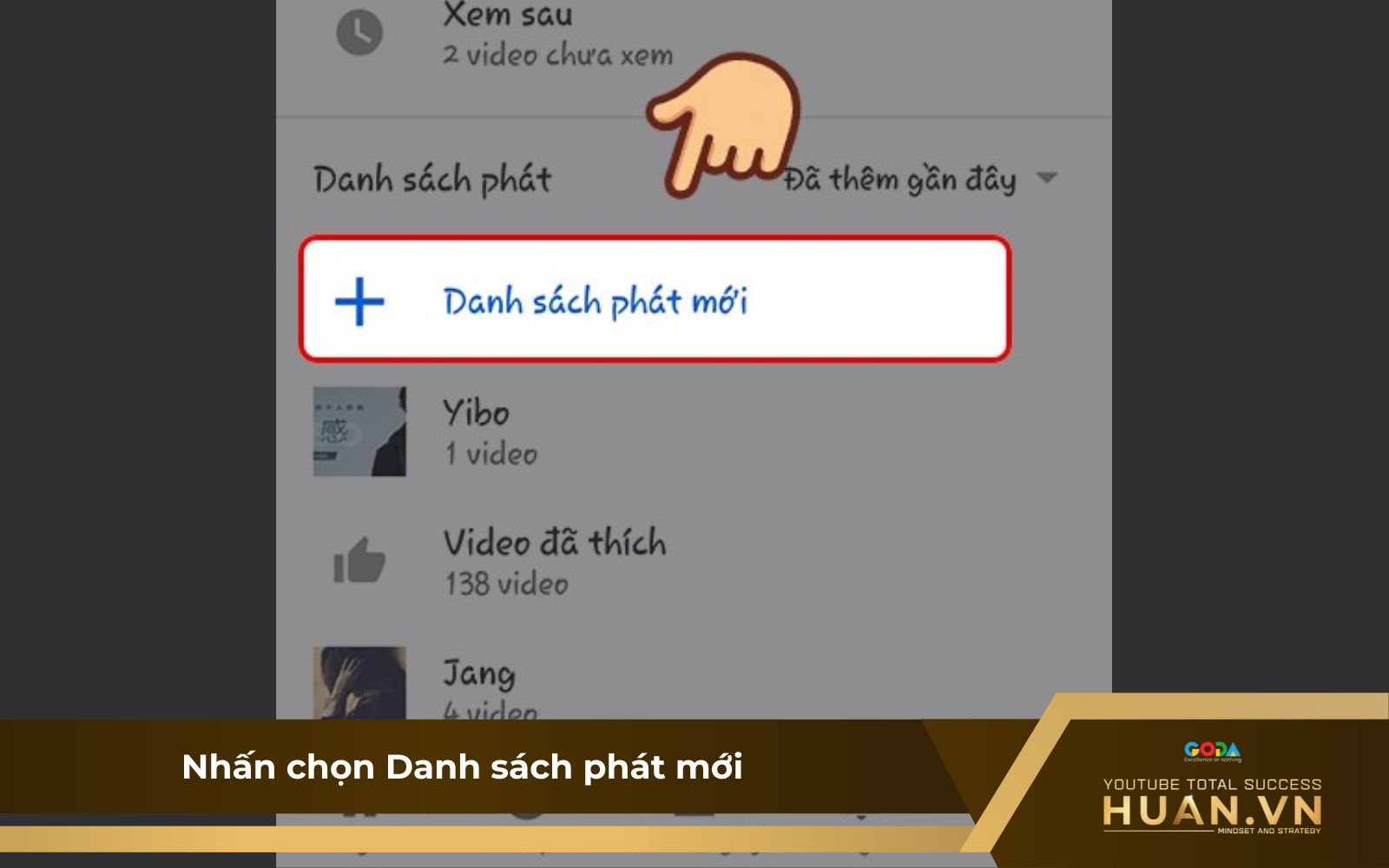
Khởi tạo playlist mới trong “Danh sách phát”
Bước 3: Chọn video từ lịch sử xem mà bạn muốn thêm và nhấn Tiếp theo.
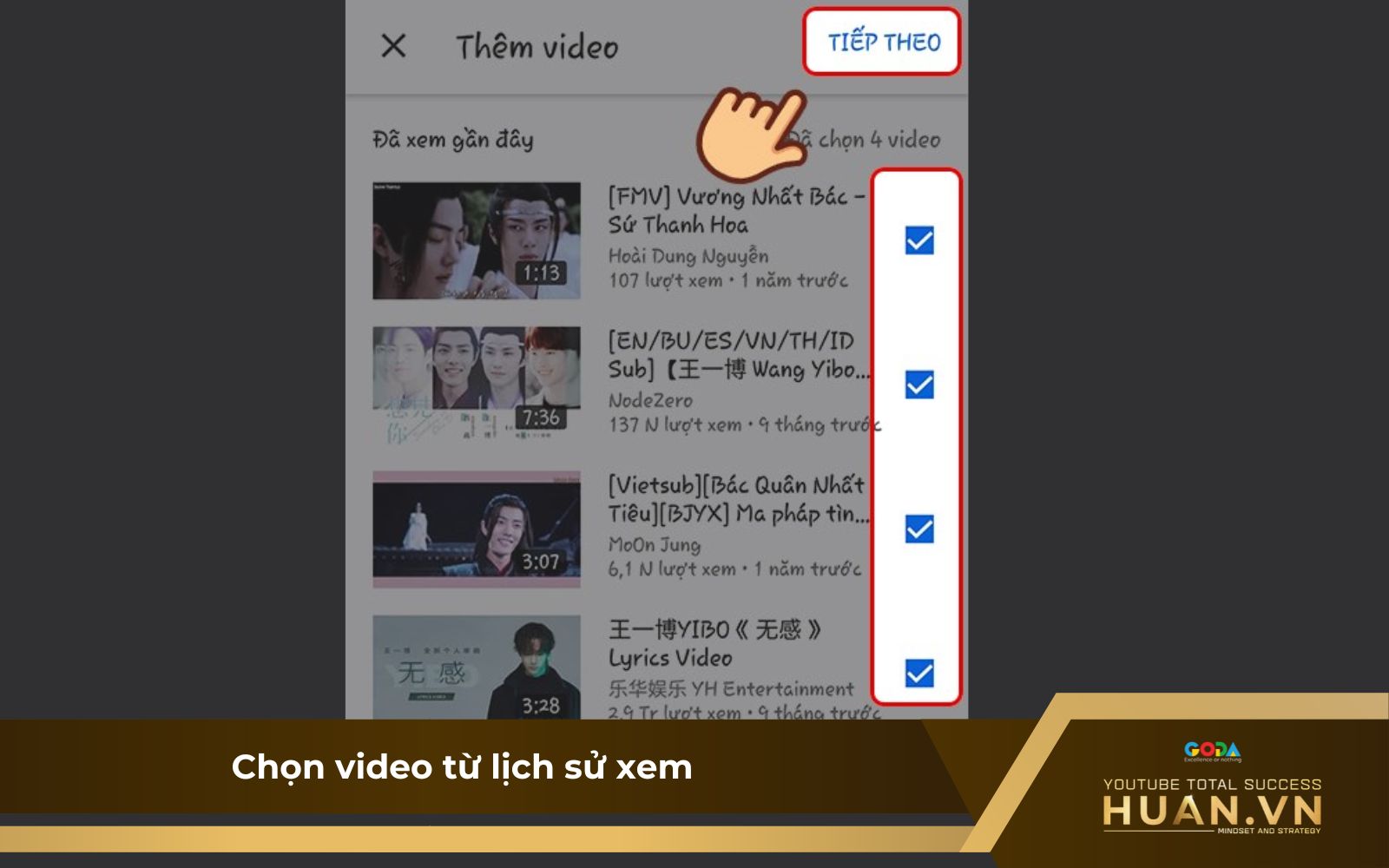
Chọn các video đã xem từ lịch sử để thêm vào danh sách phát
Bước 4: Đặt tiêu đề và thiết lập quyền riêng tư.
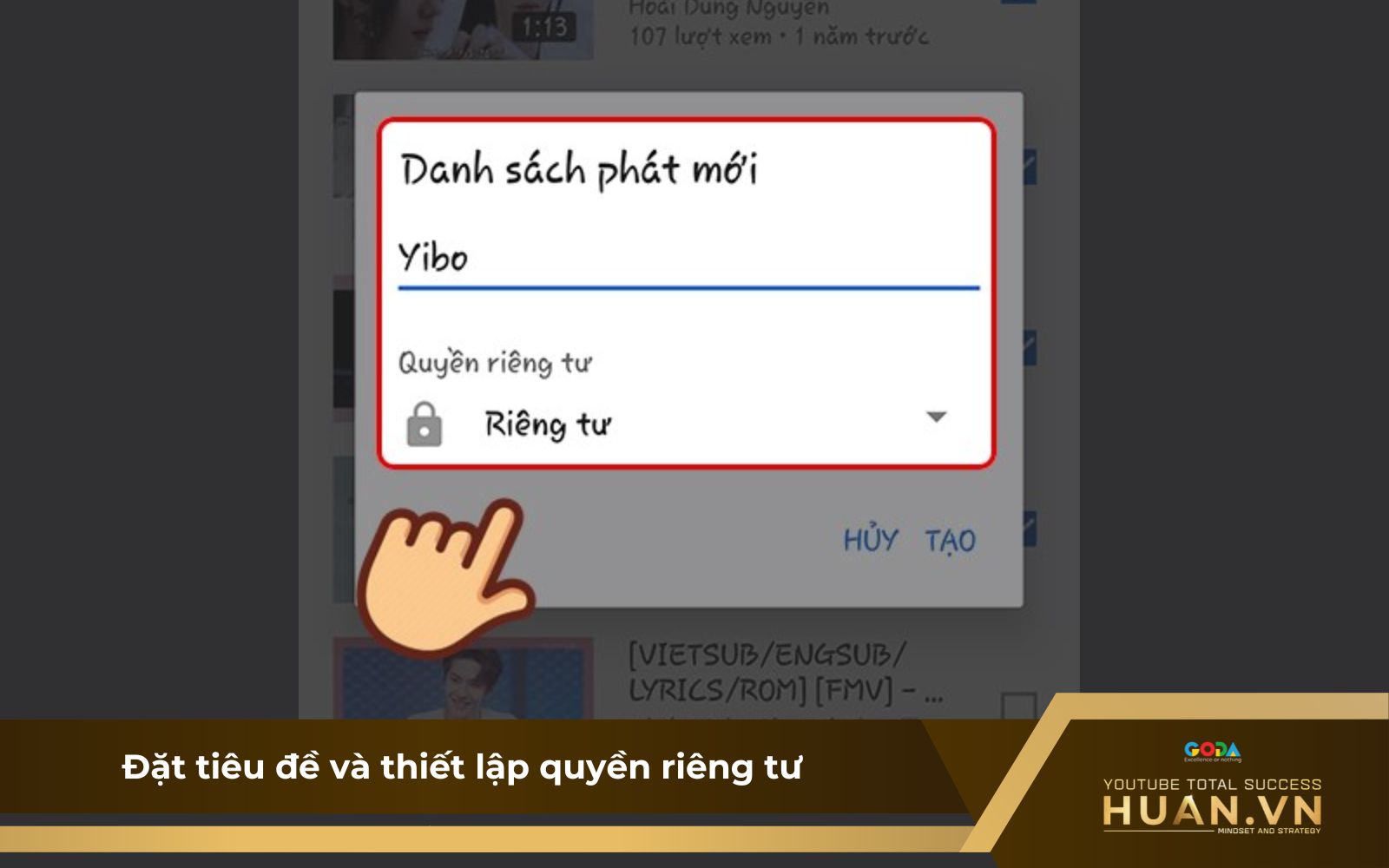
Thiết lập quyền riêng tư sau khi thực hiện cách tạo danh sách phát video trên YouTube
Bước 5: Nhấn Tạo để hoàn thành.
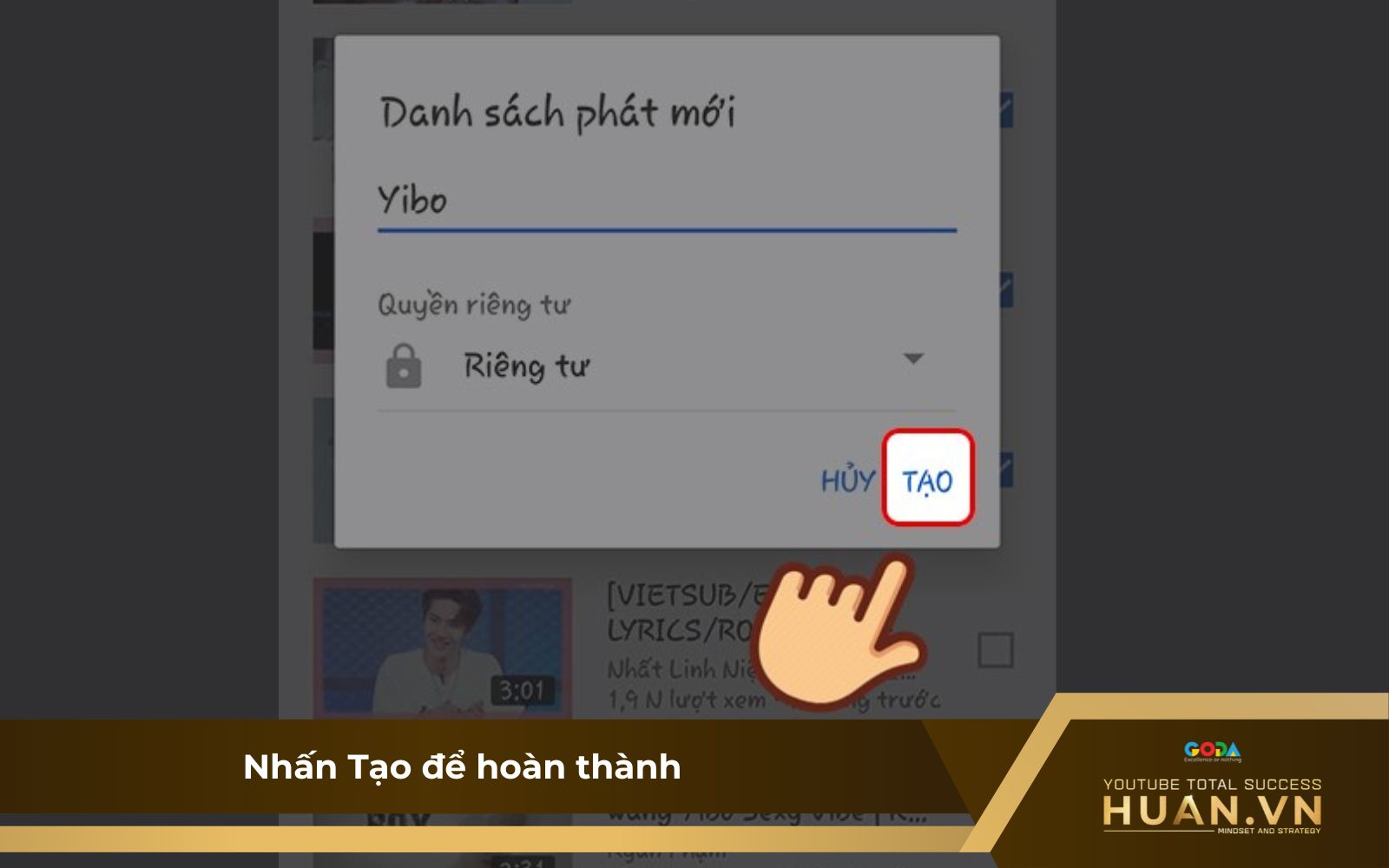
Nhấn “Tạo” để hoàn tất
3. Chỉnh sửa tên, thêm mô tả danh sách phát
Bước 1: Mở YouTube, vào thẻ Thư viện.
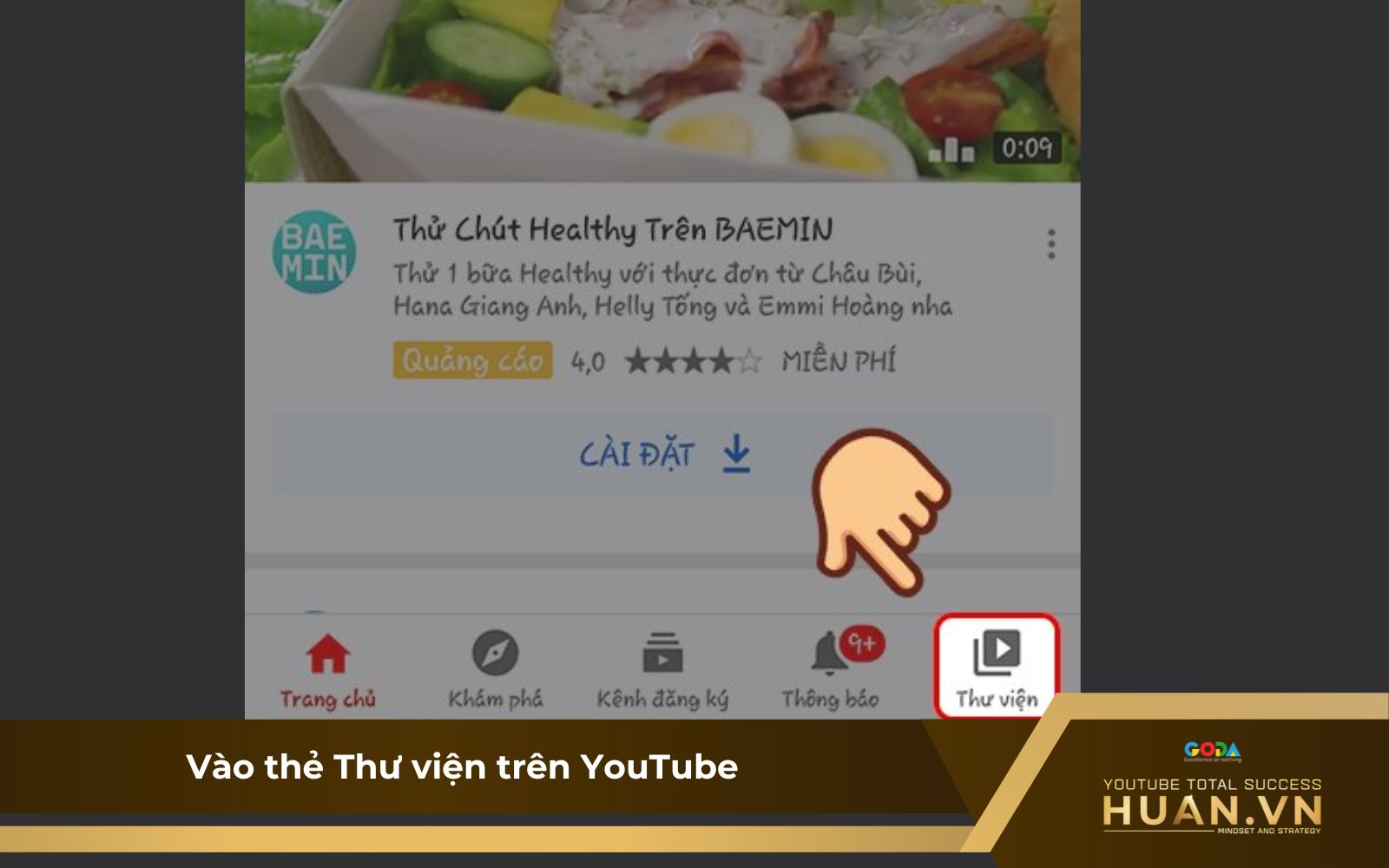
Chọn thẻ “Thư viện” trong YouTube
Bước 2: Chọn danh sách phát cần chỉnh sửa.
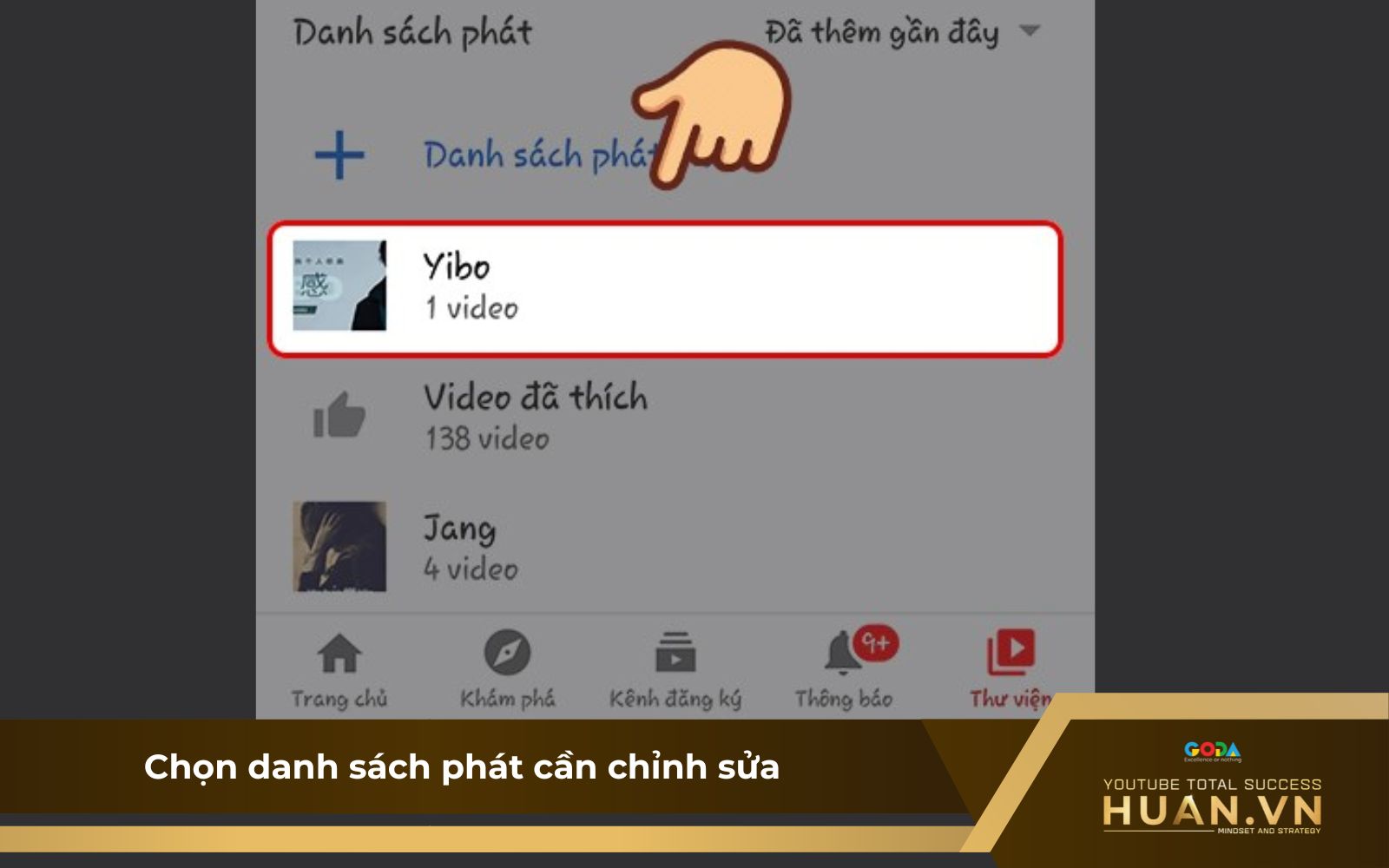
Chọn danh sách phát cần thực hiện chỉnh sửa
Bước 3: Nhấn biểu tượng chỉnh sửa.
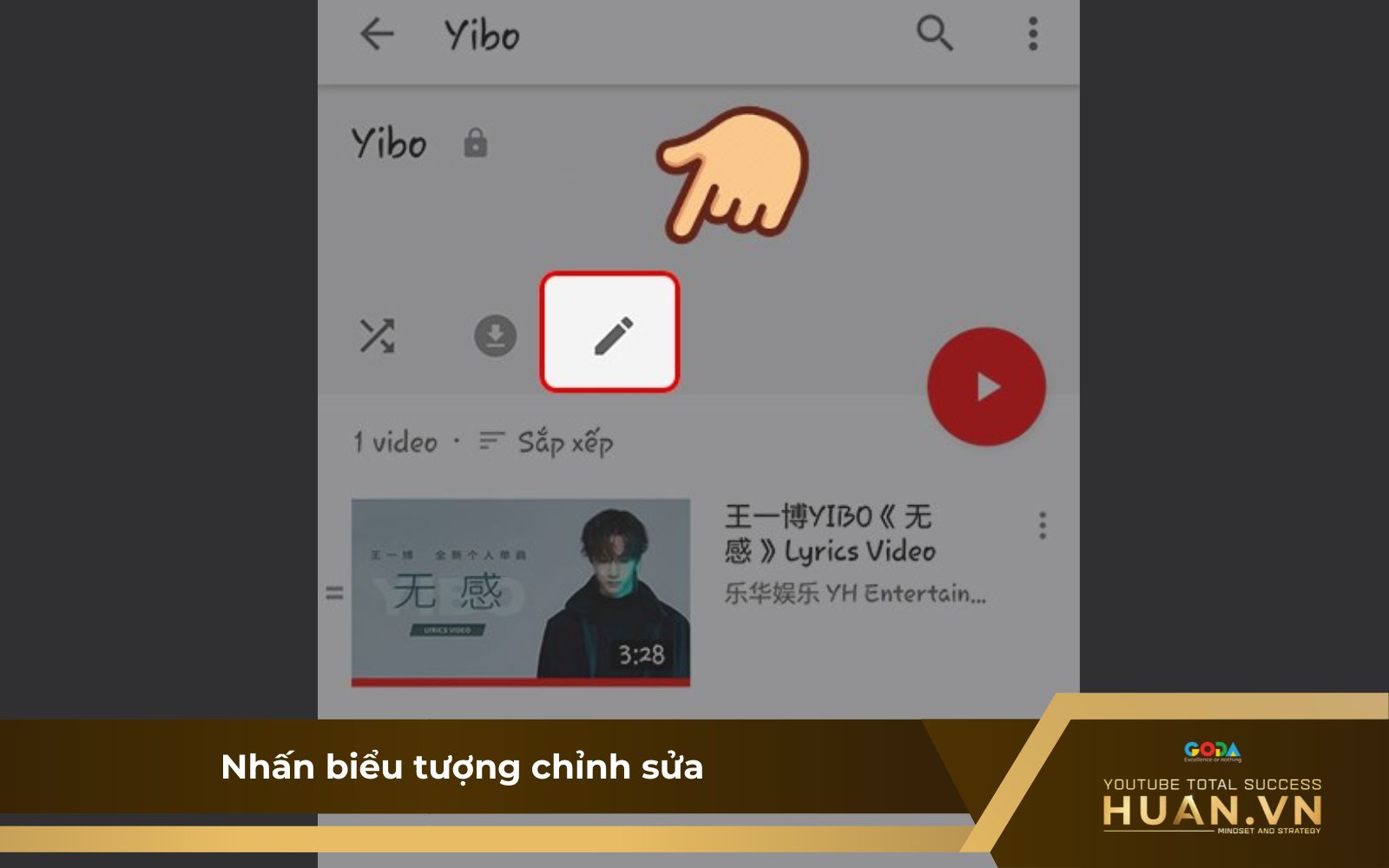
Nhấn chọn biểu tượng chỉnh sửa
Bước 4: Thay đổi tên hoặc thêm mô tả cho playlist. Sau khi chỉnh xong, nhấn biểu tượng tam giác ở góc trên bên phải để lưu.
4. Cách xóa danh sách phát
Bước 1: Vào Thư viện trên ứng dụng YouTube.
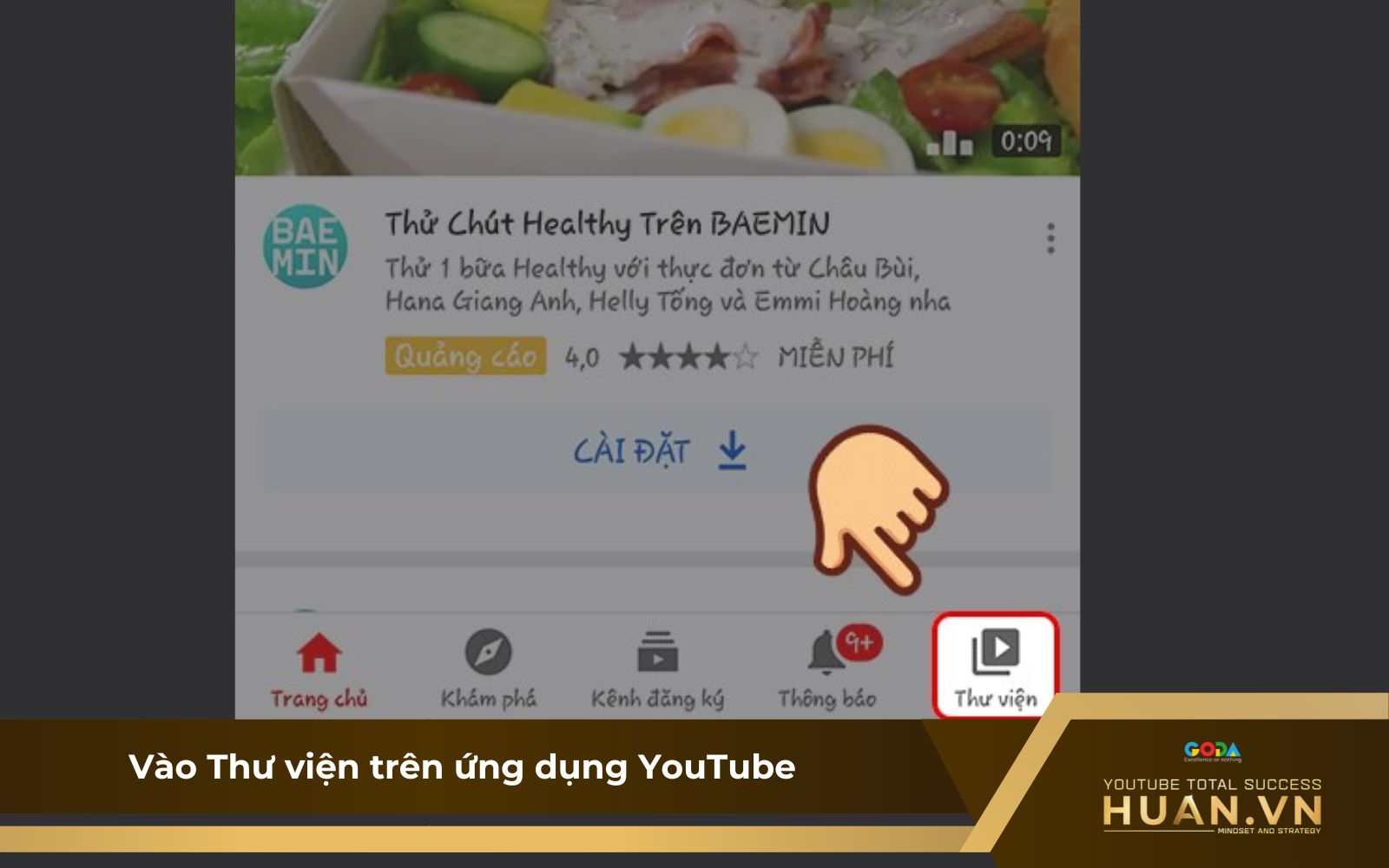
Vào thẻ “Thư viện” trong YouTube
Bước 2: Mở playlist muốn xóa.
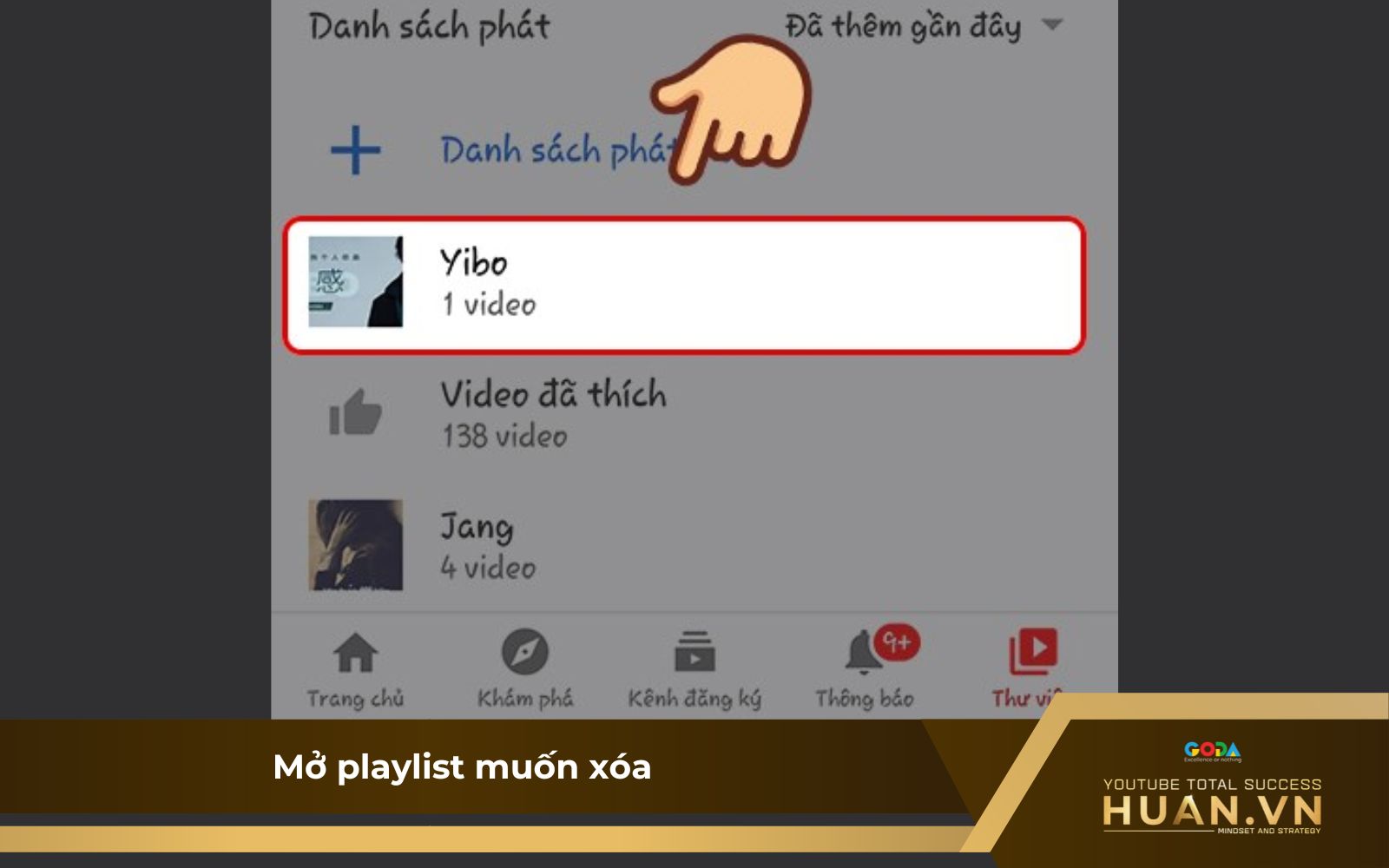
Nhấn vào playlist video muốn xóa
Bước 3: Nhấn dấu ba chấm ở góc trên bên trái.
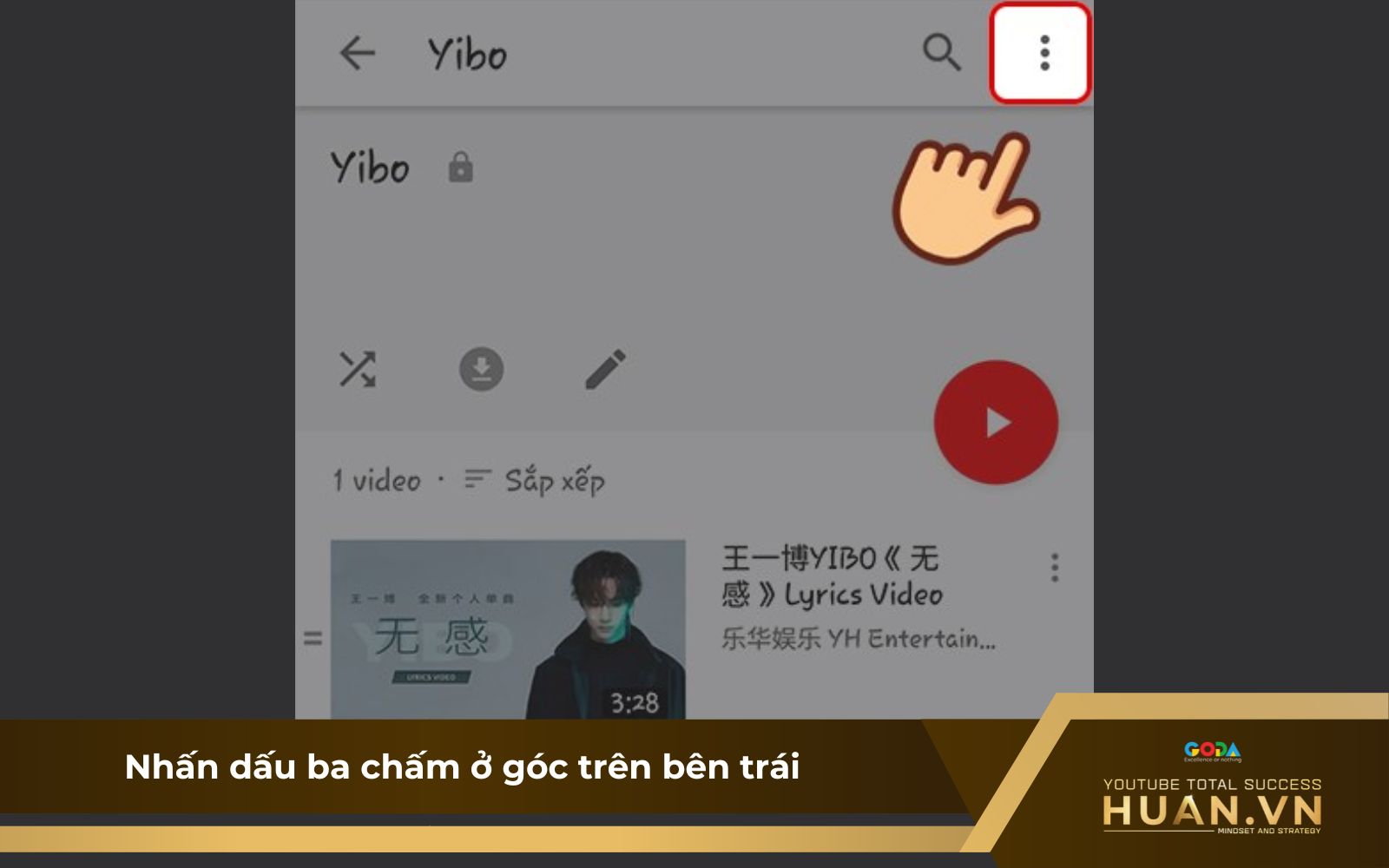
Nhấn vào biểu tượng dấu ba chấm
Bước 4: Chọn Xóa danh sách phát.
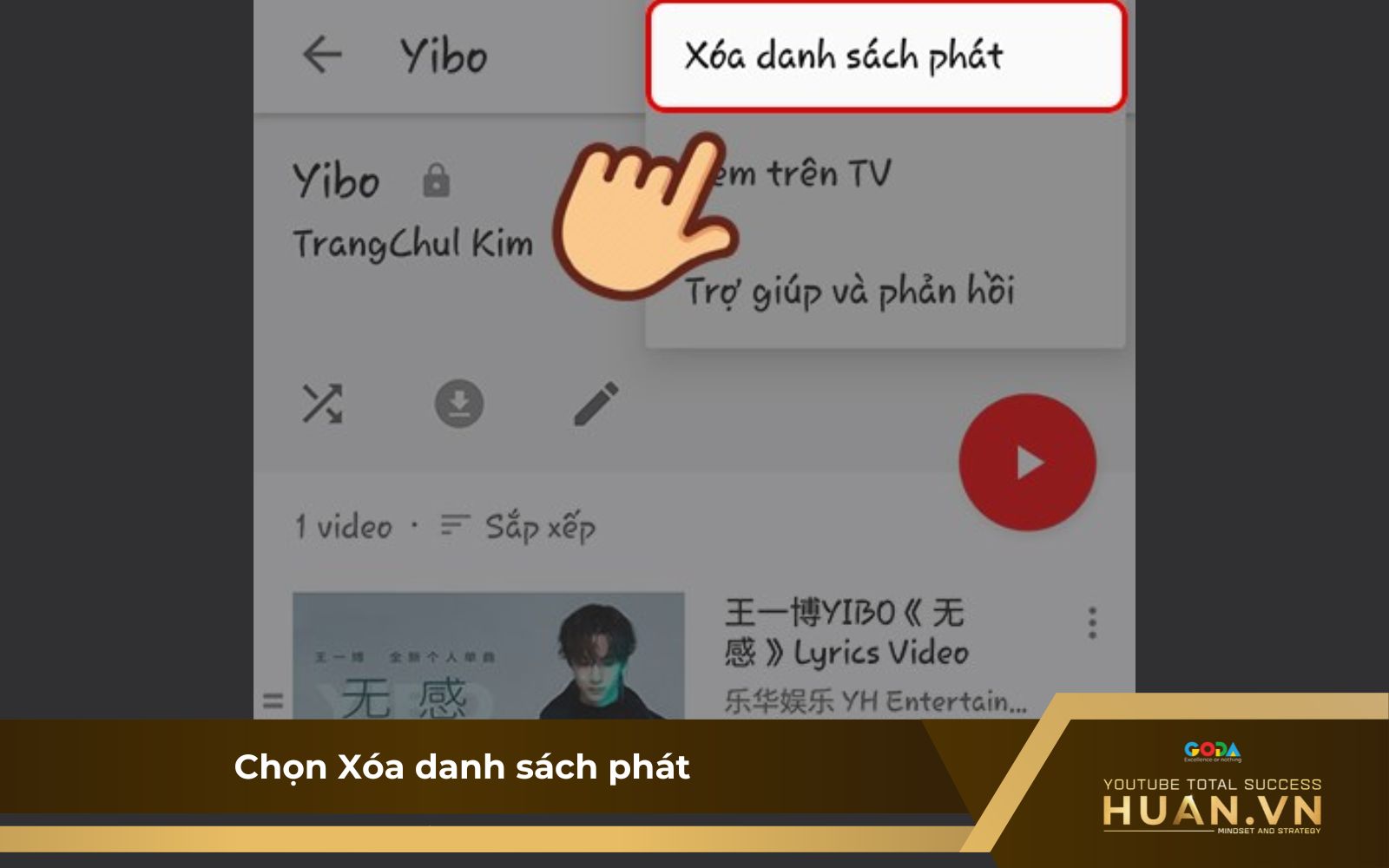
Chọn “Xóa danh sách phát”
Bước 5: Nhấn Xóa để xác nhận.
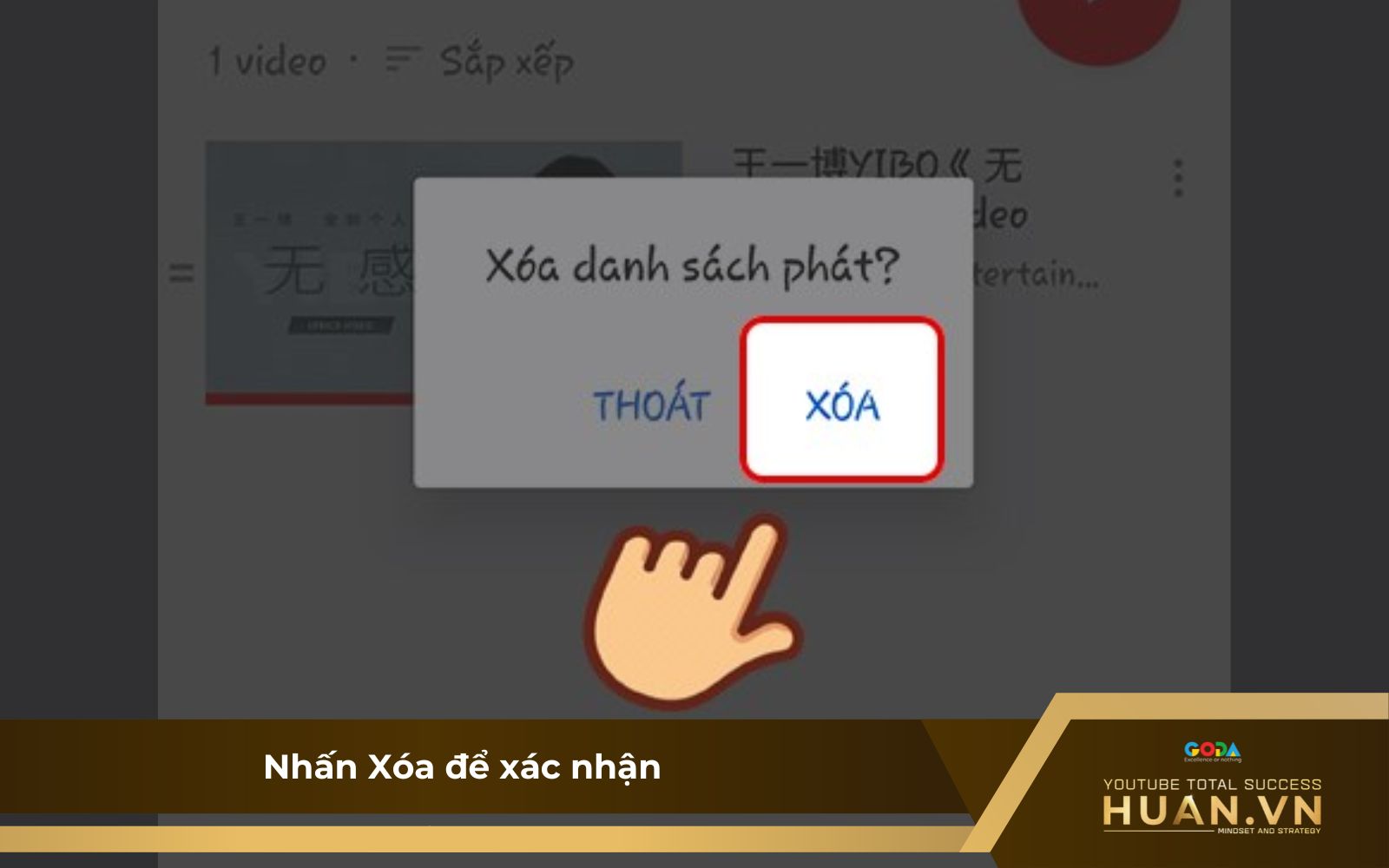
Nhấn xóa để hoàn tất
Những lưu ý khi tạo danh sách phát trên YouTube
Khi thực hiện cách tạo danh sách phát mới trên YouTube, người sáng tạo không chỉ cần làm đúng thao tác kỹ thuật mà còn phải tối ưu playlist để tăng khả năng giữ chân người xem và hỗ trợ cách SEO từ khóa YouTube cho toàn kênh. Dưới đây là những lưu ý quan trọng giúp bạn xây dựng danh sách phát hiệu quả và phù hợp với định hướng chiến lược xây dựng kênh YouTube.
-
Tránh trùng lặp nội dung: Không nên thêm cùng một video vào quá nhiều danh sách phát, vì điều này có thể khiến người xem cảm thấy lặp lại, gây nhàm chán. Thay vào đó, hãy phân bổ nội dung hợp lý để playlist của bạn thật sự hữu ích.
-
Tối ưu hóa SEO cho danh sách phát: Khi thực hiện cách tạo danh sách phát YouTube, đừng quên tối ưu tiêu đề, mô tả và thẻ tag YouTube cho từng playlist. Việc chèn từ khóa liên quan sẽ giúp YouTube hiểu rõ chủ đề, cải thiện khả năng xuất hiện trong kết quả tìm kiếm và đề xuất.
-
Sắp xếp danh sách phát theo chủ đề cụ thể: Nếu kênh của bạn có nhiều dạng nội dung làm YouTube khác nhau, hãy phân chia chúng thành từng danh sách phát rõ ràng như: Hướng dẫn cơ bản, Thủ thuật nâng cao, Review sản phẩm,… Điều này giúp người xem dễ dàng tìm kiếm đúng nội dung họ quan tâm, đồng thời tăng tỷ lệ giữ chân người xem trên YouTube.
Nắm vững cách tối ưu nội dung và xây kênh YouTube cùng Huân Academy
Để phát triển bền vững trên YouTube, bạn không chỉ cần biết cách tạo video mà còn phải hiểu chiến lược xây kênh, tối ưu nội dung và nắm rõ các mô hình kiếm tiền hiện nay. Tại khóa học YouTube Huân Academy, bạn sẽ được tiếp cận hệ thống kiến thức bài bản, thực chiến, giúp rút ngắn hành trình chinh phục YouTube - dù bạn là người mới hay đã làm kênh nhưng chưa đạt kết quả mong muốn.
Không chỉ hướng dẫn kỹ thuật, khóa học còn tập trung vào chiến lược cốt lõi: cách xây kênh YouTube theo đúng lộ trình, cách làm YouTube view ngoại (không phụ thuộc thị trường Việt Nam), đến cách làm YouTube không lộ mặt phù hợp với người bận rộn hoặc muốn giữ sự riêng tư.
Ưu điểm nổi bật của khóa học YouTube Huân Academy:
-
Học lộ trình từng bước: Từ A-Z về cách xây kênh YouTube chuẩn chỉnh, tối ưu nội dung, thuật toán, SEO và chiến lược phát triển dài hạn.
-
Hướng dẫn YouTube view ngoại: Cách chọn thị trường, lựa chọn ngách, phân tích YouTube CPM để tối đa hóa thu nhập khi xây kênh.
-
Làm YouTube không lộ mặt: Học cách sản xuất nội dung bằng AI, voice-over, stock footage, video tự động hóa,…
-
Nắm vững các cách kiếm tiền từ YouTube: Bao gồm Google Adsense, bán khóa học, bán sản phẩm, kiếm tiền Affiliate với YouTube, tài trợ thương hiệu, YouTube Shopping,...
-
Ứng dụng phương pháp làm YouTube bằng AI: Giúp tối ưu thời gian, tăng chất lượng nội dung và mở rộng quy mô xây kênh.
Câu hỏi thường gặp về cách tạo danh sách phát YouTube
Làm thế nào để xóa một danh sách phát trên YouTube?
Để xóa một danh sách phát, bạn cần vào YouTube Studio, chọn mục Danh sách phát, tìm đến playlist muốn xóa và nhấp vào biểu tượng thùng rác để xác nhận.
Có thể thêm một video vào nhiều danh sách phát YouTube không?
Có, YouTube cho phép bạn thêm một video vào nhiều playlist khác nhau. Tuy nhiên, bạn không nên lạm dụng việc thêm quá nhiều playlist cho một video, tránh gây cảm giác spam.
Dù bạn là người mới bắt đầu hay đã xây dựng kênh một thời gian, nắm vững cách tạo danh sách phát YouTube sẽ giúp tối ưu trải nghiệm người xem, tăng thời lượng xem và cải thiện hiệu quả SEO cho kênh. Một playlist được sắp xếp hợp lý không chỉ giúp nội dung của bạn trở nên chuyên nghiệp hơn mà còn góp phần giữ chân khán giả lâu hơn trên kênh. Hãy bắt đầu áp dụng các hướng dẫn trong bài để tổ chức nội dung khoa học, nâng cao hiệu suất kênh và mở rộng phạm vi tiếp cận tự nhiên hiệu quả hơn.
Nếu bạn muốn rút ngắn thời gian xây kênh thành công, hãy tham gia khóa học YouTube chuyên sâu tại Huân Academy. Bạn sẽ được hướng dẫn chi tiết từ xây dựng chiến lược nội dung, tối ưu SEO, tạo playlist chuyên nghiệp cho đến kỹ thuật sản xuất video và phát triển kênh bền vững. ĐĂNG KÝ NGAY!